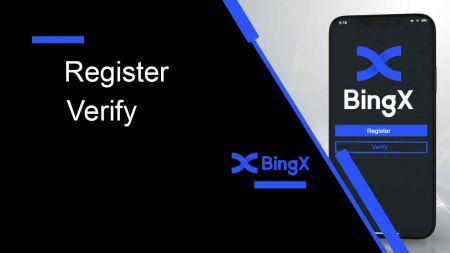ວິທີການລົງທະບຽນແລະກວດສອບບັນຊີກ່ຽວກັບ Bingx
ຄູ່ມືນີ້ສະເຫນີພາບລວມທີ່ຈະແຈ້ງແລະຊັດເຈນຂອງວິທີການລົງທະບຽນແລະກວດສອບບັນຊີຂອງທ່ານໃນ Bingx ຢ່າງໄວວາແລະປອດໄພ.
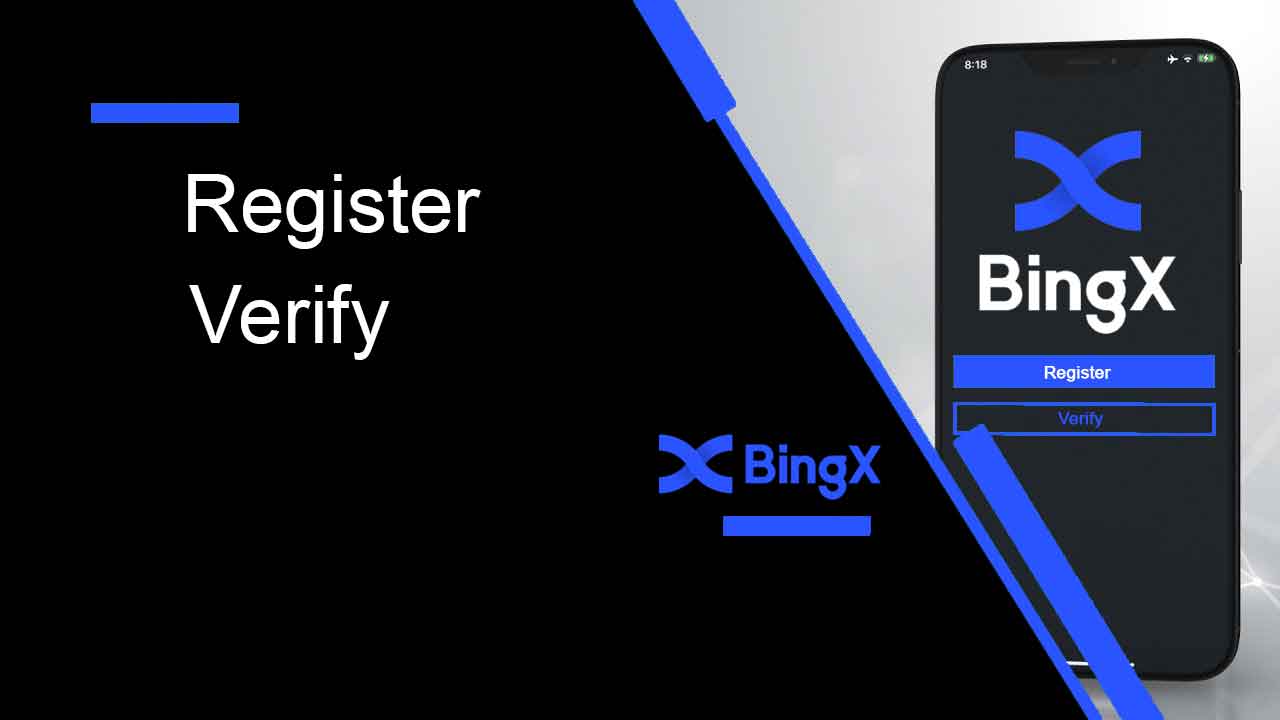
ວິທີການລົງທະບຽນບັນຊີໃນ BingX
ວິທີການລົງທະບຽນບັນຊີ BingX [PC]
ລົງທະບຽນບັນຊີໃນ BingX ໂດຍອີເມວ
1. ກ່ອນອື່ນ ໝົດ, ທ່ານ ຈຳ ເປັນຕ້ອງໄປຫາ ໜ້າ ທຳ ອິດຂອງ BingX ແລະກົດ [ ລົງທະບຽນ ] .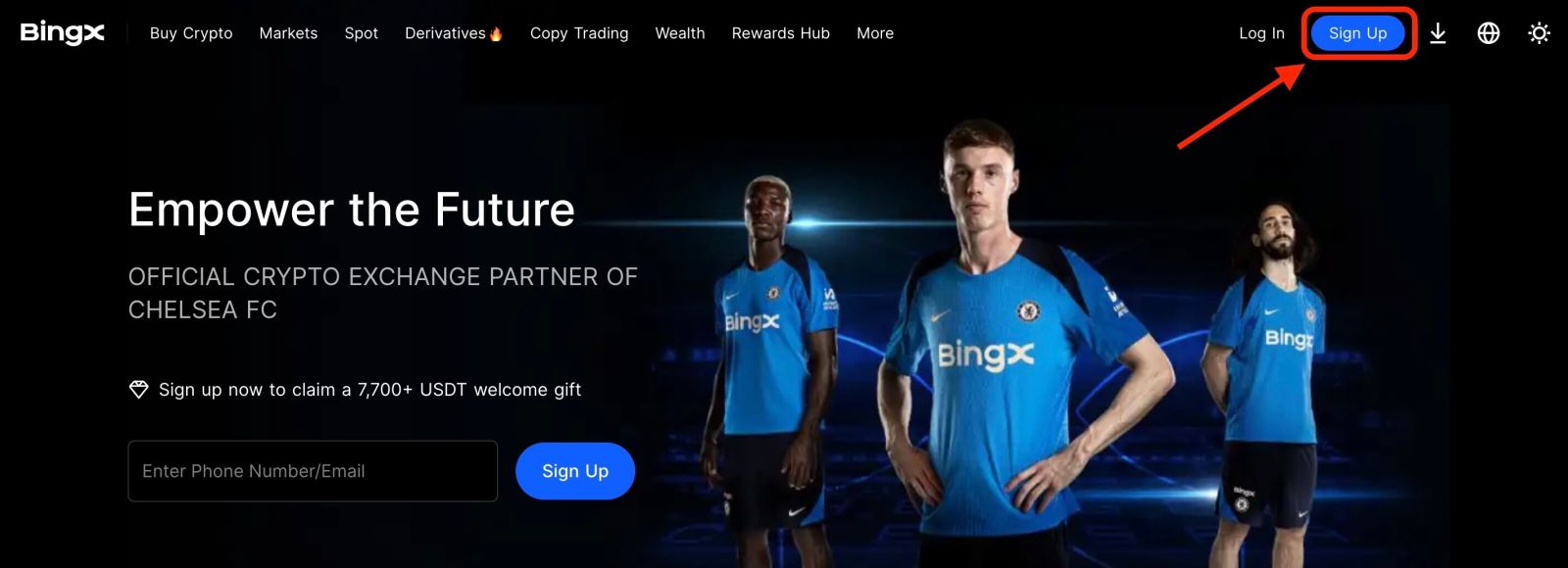
2. ຫຼັງຈາກທີ່ທ່ານເປີດຫນ້າຂອງການລົງທະບຽນ, ໃສ່ [Email] ຂອງທ່ານ , ຕັ້ງລະຫັດຜ່ານຂອງທ່ານ, ຄລິກ [ຂ້າພະເຈົ້າໄດ້ອ່ານເຫັນດີກັບສັນຍາລູກຄ້າແລະນະໂຍບາຍຄວາມເປັນສ່ວນຕົວ] ຫຼັງຈາກທີ່ທ່ານສໍາເລັດການອ່ານມັນ, ແລະໃຫ້ຄລິກໃສ່ [ລົງທະບຽນ] .
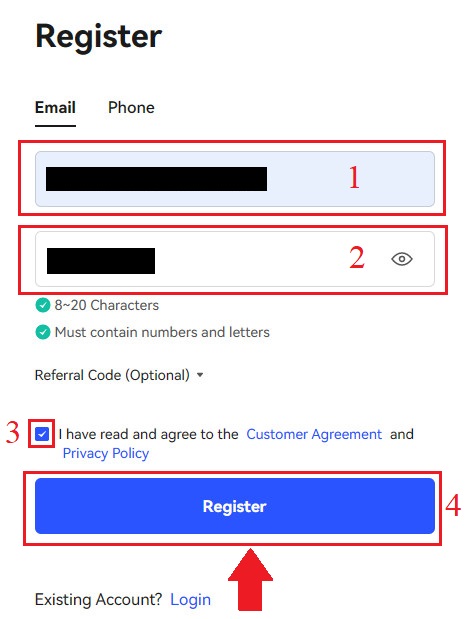
ຈື່ໄວ້ວ່າ: ບັນຊີອີເມລ໌ທີ່ລົງທະບຽນແລ້ວຂອງທ່ານເຊື່ອມຕໍ່ກັບບັນຊີ BingX ຂອງທ່ານຢ່າງສະໜິດສະໜົມ, ສະນັ້ນກະລຸນາໃຊ້ຄວາມລະມັດລະວັງດ້ານຄວາມປອດໄພ ແລະເລືອກລະຫັດຜ່ານທີ່ແຂງແຮງ ແລະສັບສົນທີ່ມີ 8 ຫາ 20 ຕົວອັກສອນລວມທັງຕົວພິມໃຫຍ່ ແລະຕົວພິມນ້ອຍ, ຕົວເລກ ແລະ ສັນຍາລັກ. ເຮັດບັນທຶກພິເສດຂອງລະຫັດຜ່ານສໍາລັບບັນຊີອີເມລ໌ທີ່ລົງທະບຽນແລະ BingX, ແລະຫຼັງຈາກນັ້ນສໍາເລັດການບັນທຶກຂອງທ່ານ. ຮັກສາພວກມັນຢ່າງຖືກຕ້ອງເຊັ່ນກັນ.
3. ກະລຸນາໃສ່ [ລະຫັດຢືນຢັນ] ຖືກສົ່ງໄປຫາອີເມວຂອງທ່ານ.
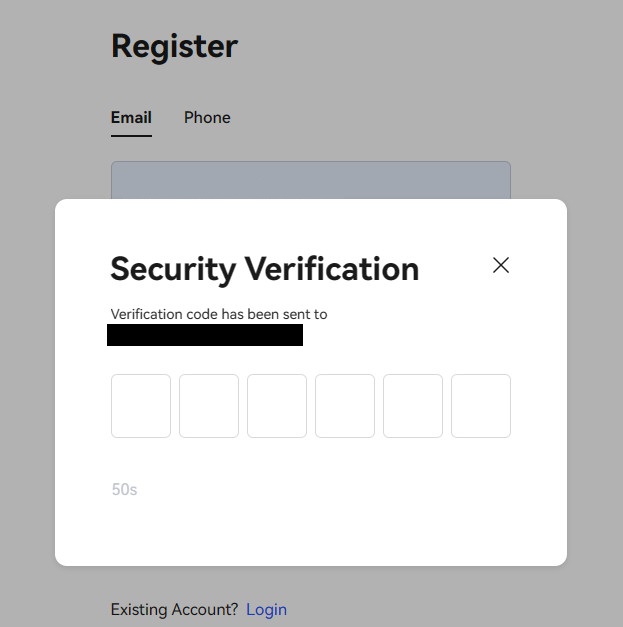
4. ການລົງທະບຽນບັນຊີຂອງທ່ານແມ່ນສໍາເລັດເມື່ອທ່ານໄດ້ສໍາເລັດຂັ້ນຕອນຫນຶ່ງຫາສາມ. ທ່ານສາມາດເລີ່ມຕົ້ນການຊື້ຂາຍໂດຍໃຊ້ເວທີ BingX.
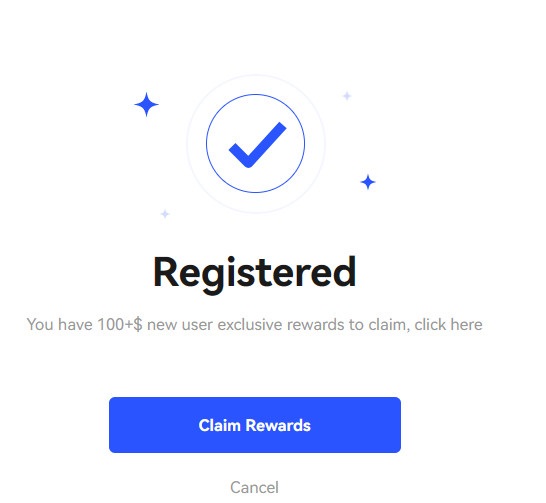
ລົງທະບຽນບັນຊີໃນ BingX ໂດຍເບີໂທລະສັບ
1. ໄປທີ່ BingX ແລະຫຼັງຈາກນັ້ນໃຫ້ຄລິກໃສ່ [ ລົງທະບຽນ ] ຢູ່ແຈຂວາຂອງທາງເທິງ. 2. ໃນໜ້າລົງທະບຽນ, ເລືອກ [ລະຫັດປະເທດ] , ໃສ່ [ ເບີໂທລະສັບ] ຂອງເຈົ້າ , ແລະ ສ້າງລະຫັດຜ່ານ ສຳລັບບັນຊີຂອງທ່ານ. ຈາກນັ້ນ, ອ່ານ ແລະຕົກລົງເຫັນດີກັບເງື່ອນໄຂການໃຫ້ບໍລິການ ແລະຄລິກ [ລົງທະບຽນ] . ໝາຍເຫດ: ລະຫັດຜ່ານຂອງເຈົ້າຕ້ອງເປັນຕົວເລກ ແລະຕົວໜັງສືປະສົມກັນ. ມັນຄວນຈະມີຢ່າງໜ້ອຍ 8 ຕົວອັກສອນ. 3. ເບີໂທລະສັບຂອງເຈົ້າຈະໄດ້ຮັບລະຫັດຢືນຢັນຈາກລະບົບ. ພາຍໃນ 60 ນາທີ, ກະລຸນາໃສ່ລະຫັດຢືນຢັນ . 4. ຂໍສະແດງຄວາມຍິນດີ, ທ່ານໄດ້ ລົງທະບຽນສົບຜົນສໍາເລັດໃນ BingX.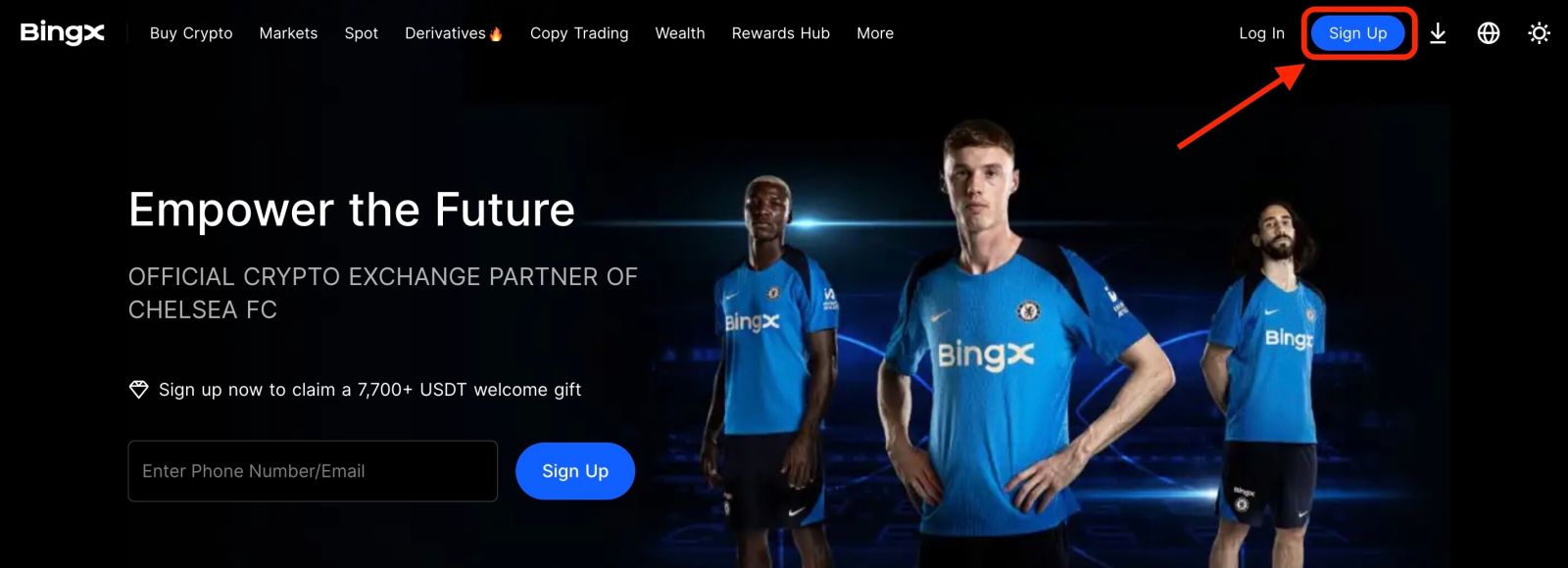
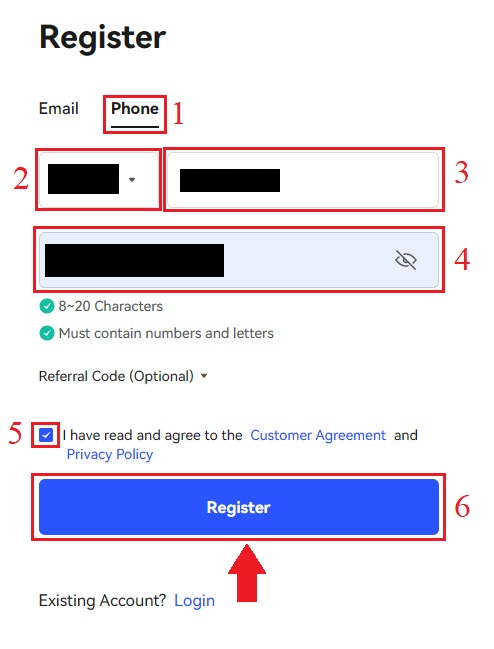
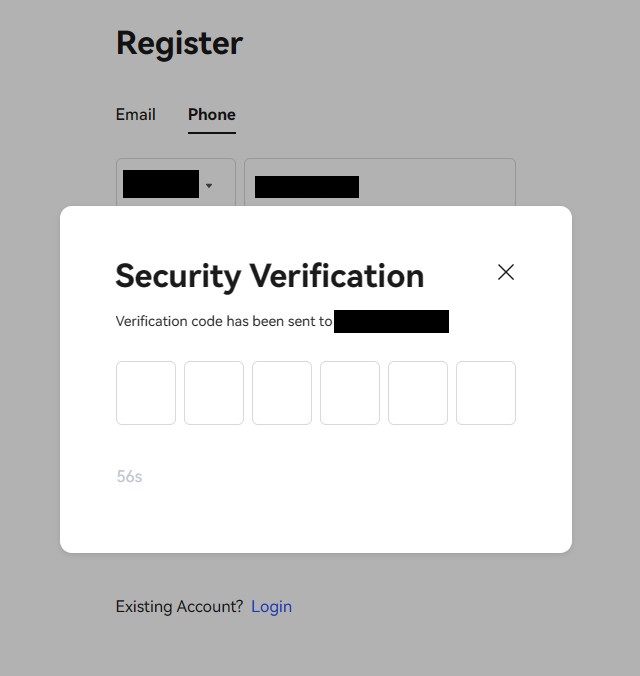
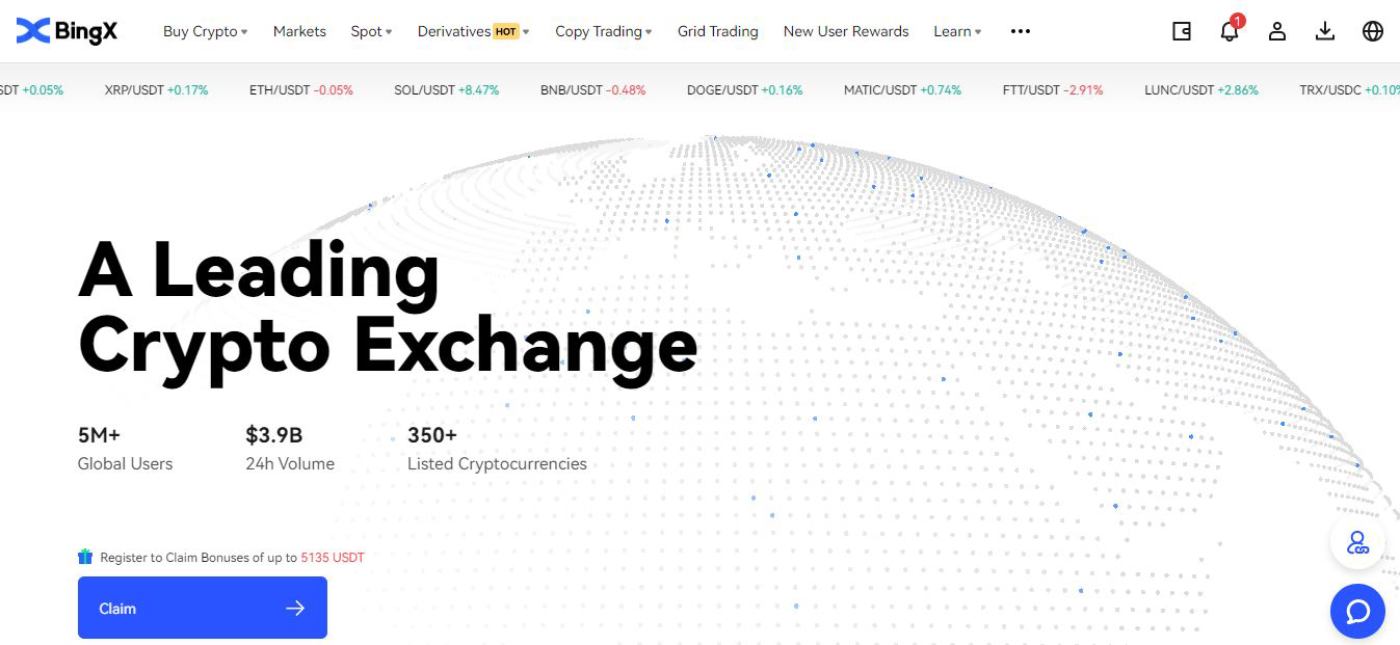
ວິທີການລົງທະບຽນບັນຊີ BingX [ມືຖື]
ລົງທະບຽນບັນຊີຢູ່ໃນແອັບ BingX
1. ເປີດແອັບ BingX [ BingX App iOS ] ຫຼື [ BingX App Android ] ທີ່ທ່ານດາວໂຫຼດມາ ແລະຄລິກໃສ່ໄອຄອນຢູ່ມຸມຂວາເທິງ.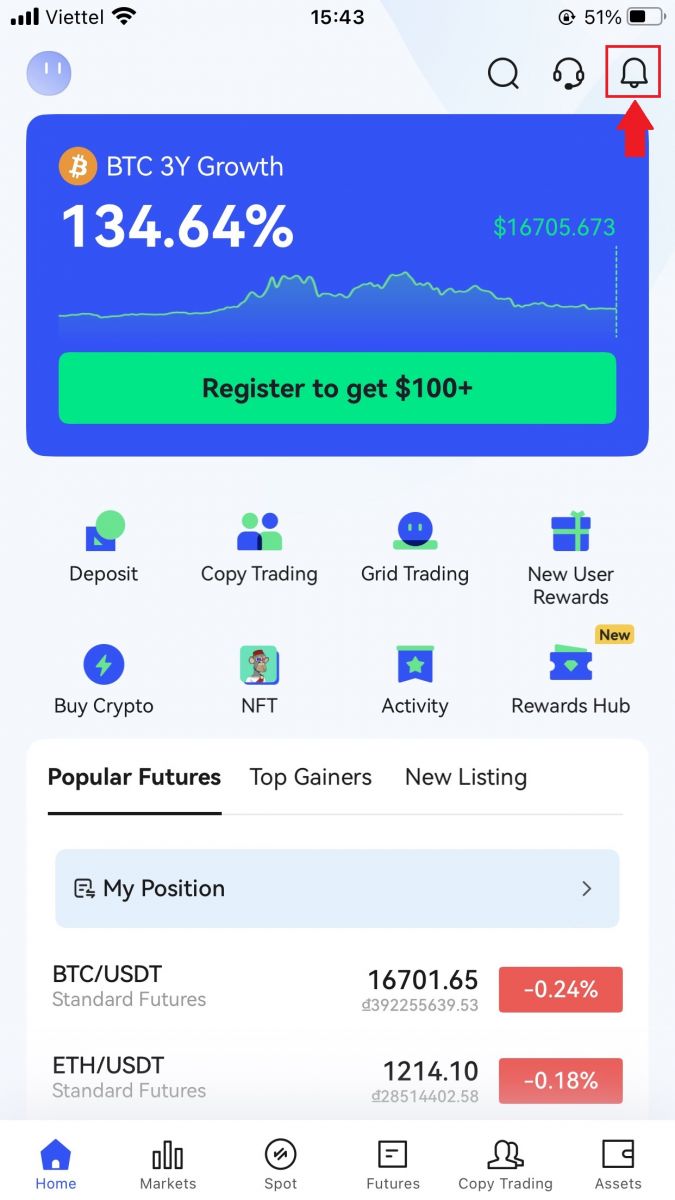
2. ຄລິກທີ່ [ລົງທະບຽນ] .
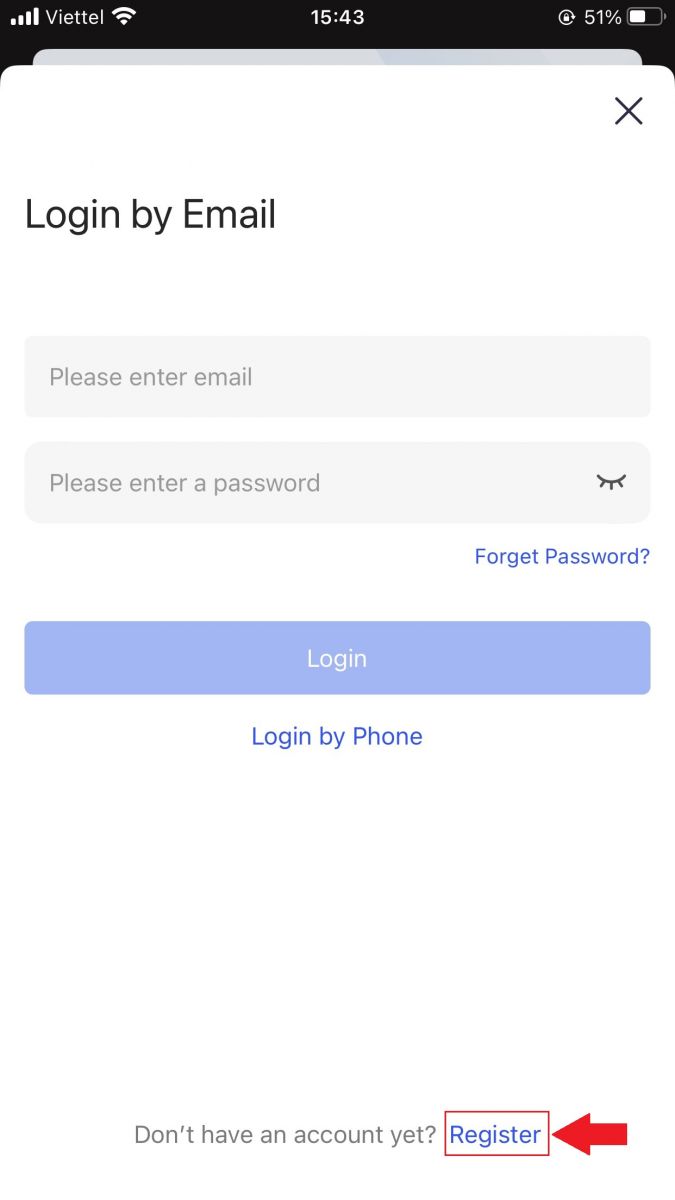
3. ໃສ່ [Email] ທີ່ເຈົ້າຈະໃຊ້ກັບບັນຊີຂອງທ່ານ, ຈາກນັ້ນຄລິກ [Next] .
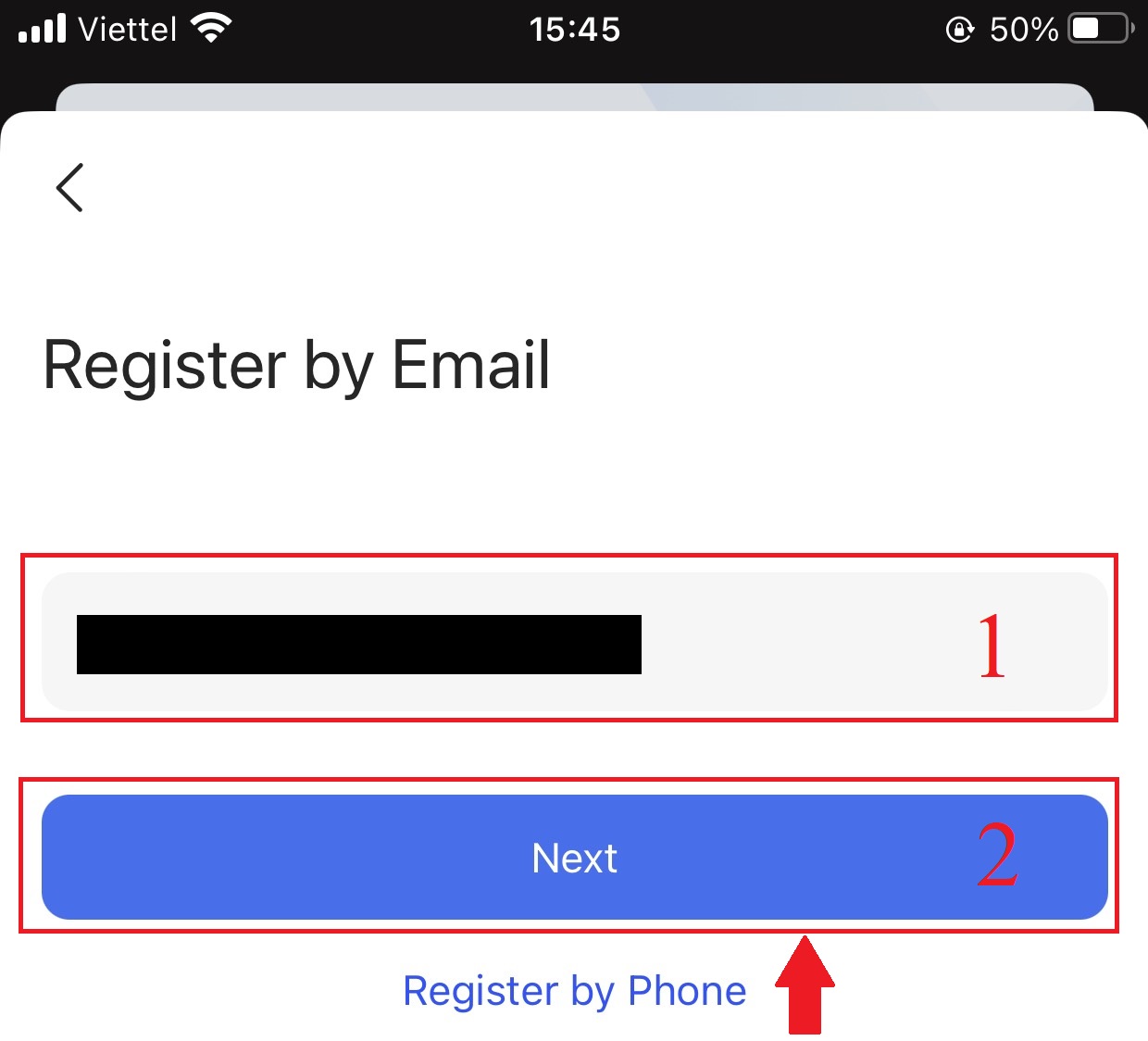
4. ລາກຕົວເລື່ອນເພື່ອເຮັດປິດການຢືນຢັນຄວາມປອດໄພ.
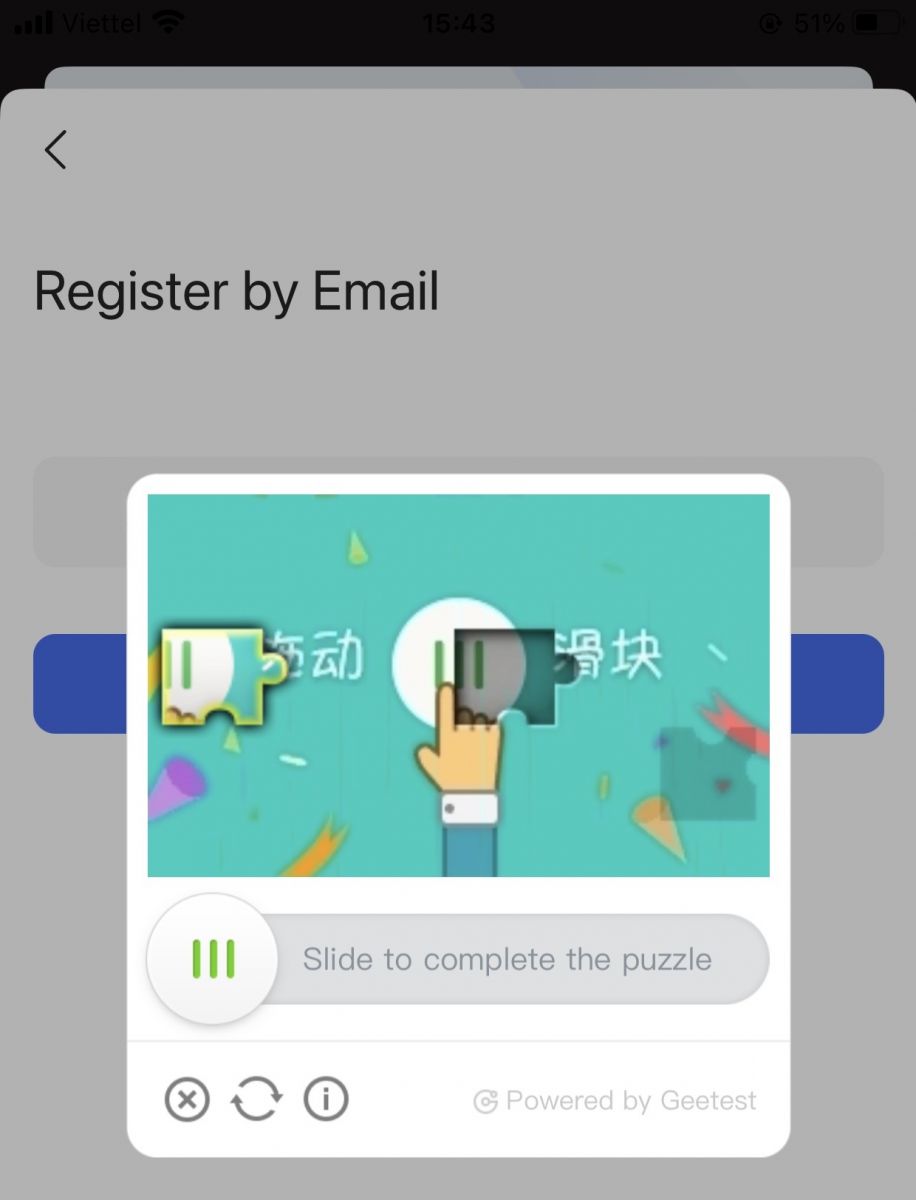
5. ໃສ່ [ລະຫັດຢືນຢັນອີເມລ໌] ທີ່ຖືກສົ່ງໄປຫາອີເມວ ແລະ [ລະຫັດຜ່ານ] ຂອງທ່ານ, ແລະ [ລະຫັດອ້າງອີງ (ທາງເລືອກ)] . ກວດເບິ່ງກ່ອງທີ່ຢູ່ຂ້າງ [ໄດ້ອ່ານ ແລະຕົກລົງເຫັນດີໃນຂໍ້ຕົກລົງການບໍລິການ ແລະນະໂຍບາຍຄວາມເປັນສ່ວນຕົວ] ແລະແຕະ [ສໍາເລັດ] .
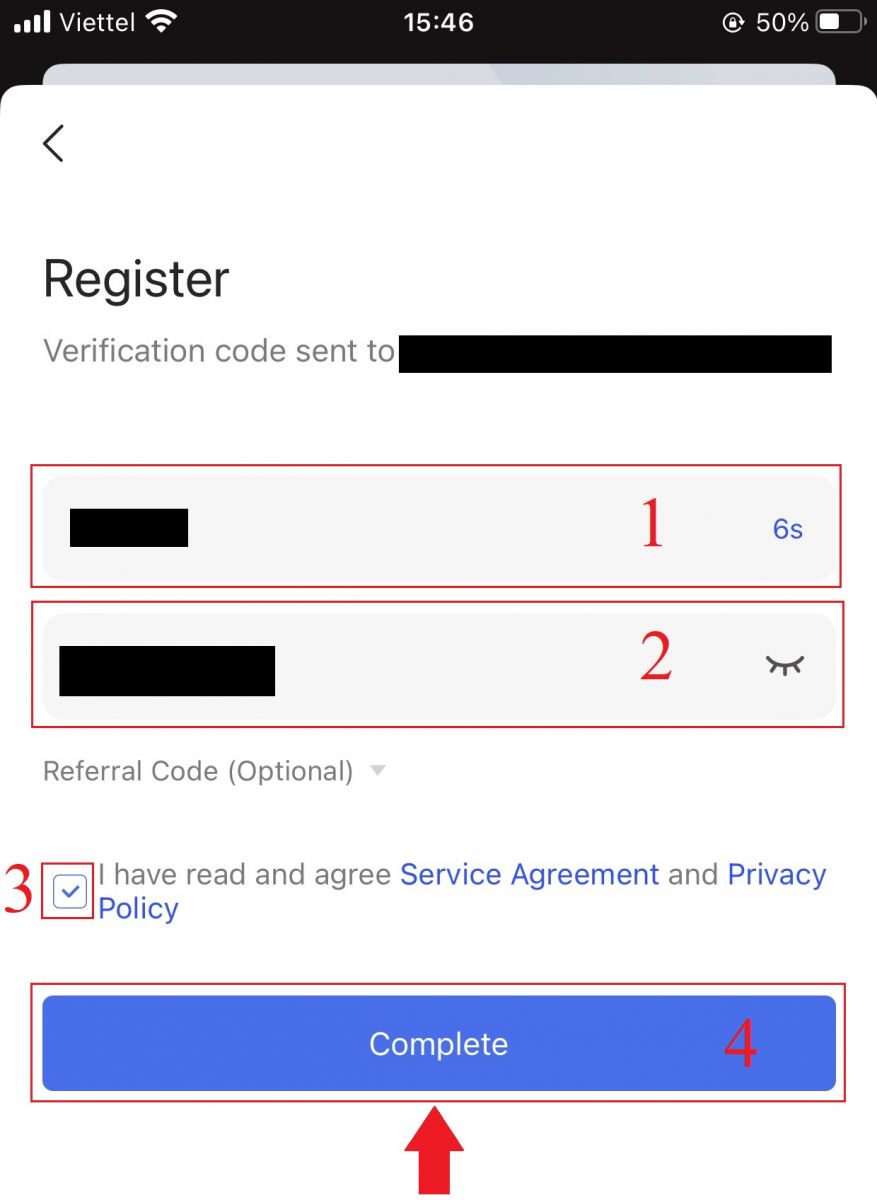
6. ການລົງທະບຽນຂອງທ່ານສໍາລັບບັນຊີແມ່ນສໍາເລັດ. ໃນປັດຈຸບັນທ່ານສາມາດເຂົ້າສູ່ລະບົບເພື່ອເລີ່ມຕົ້ນການຊື້ຂາຍ!
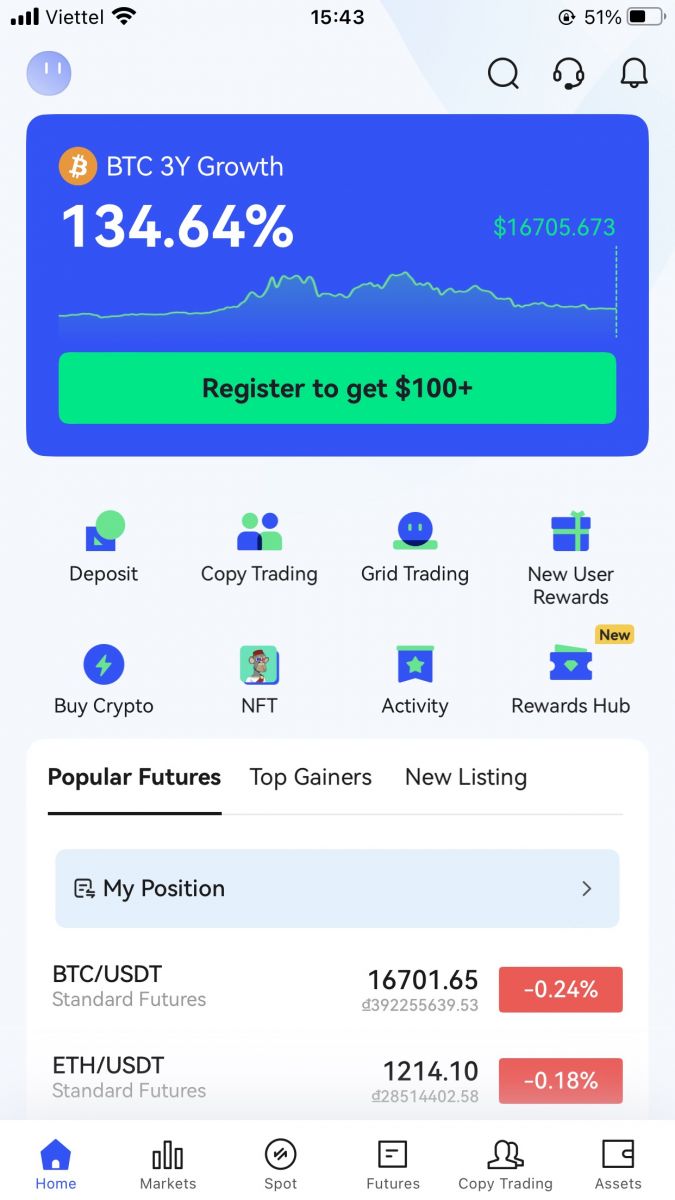
ລົງທະບຽນບັນຊີໃນ BingX Web
1. ເພື່ອລົງທະບຽນ, ເລືອກ [ລົງທະບຽນ] ຢູ່ມຸມຂວາເທິງຂອງ ໜ້າຫຼັກ BingX .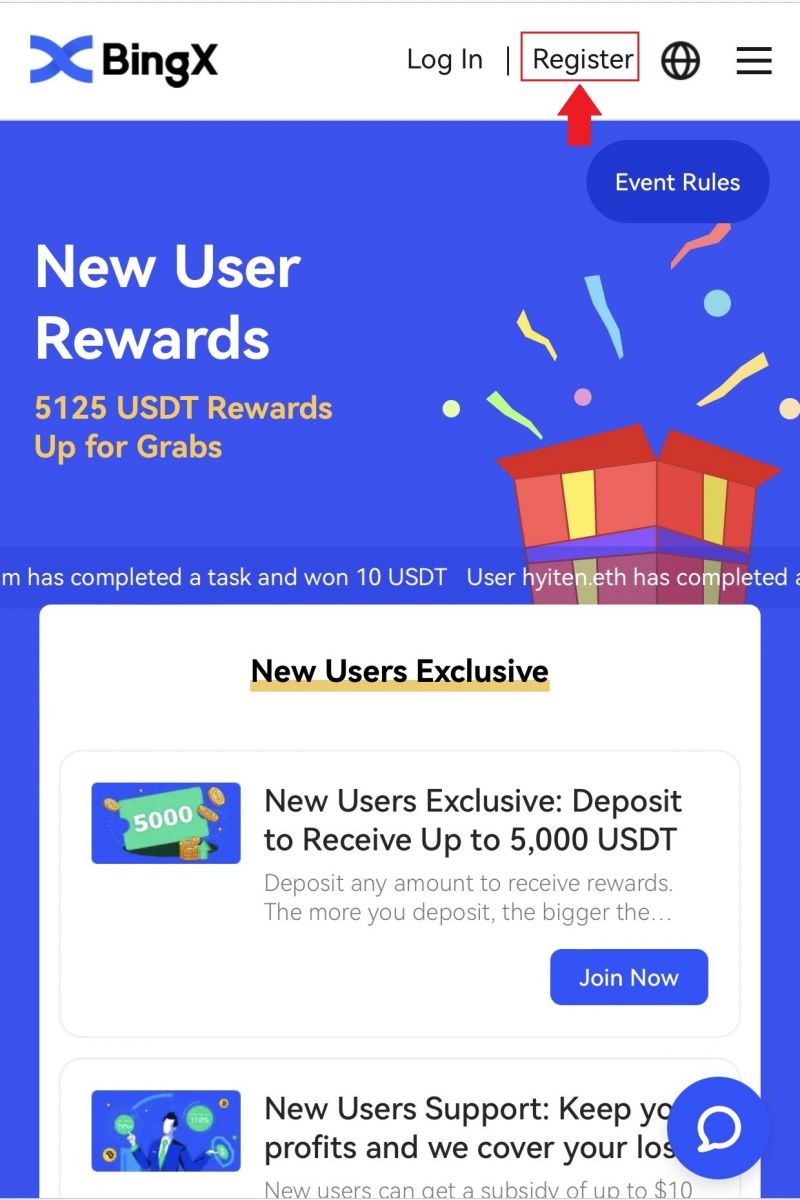
2. [ທີ່ຢູ່ອີເມວ] , [ລະຫັດຜ່ານ] , ແລະ [ລະຫັດອ້າງອີງ (ທາງເລືອກ)] ຂອງບັນຊີຂອງທ່ານ ຕ້ອງຖືກໃສ່. ເລືອກ [ລົງທະບຽນ] ຫຼັງຈາກກວດເບິ່ງກ່ອງທີ່ຢູ່ຂ້າງ "ໄດ້ອ່ານແລະຕົກລົງເຫັນດີກັບຂໍ້ຕົກລົງລູກຄ້າແລະນະໂຍບາຍຄວາມເປັນສ່ວນຕົວ"
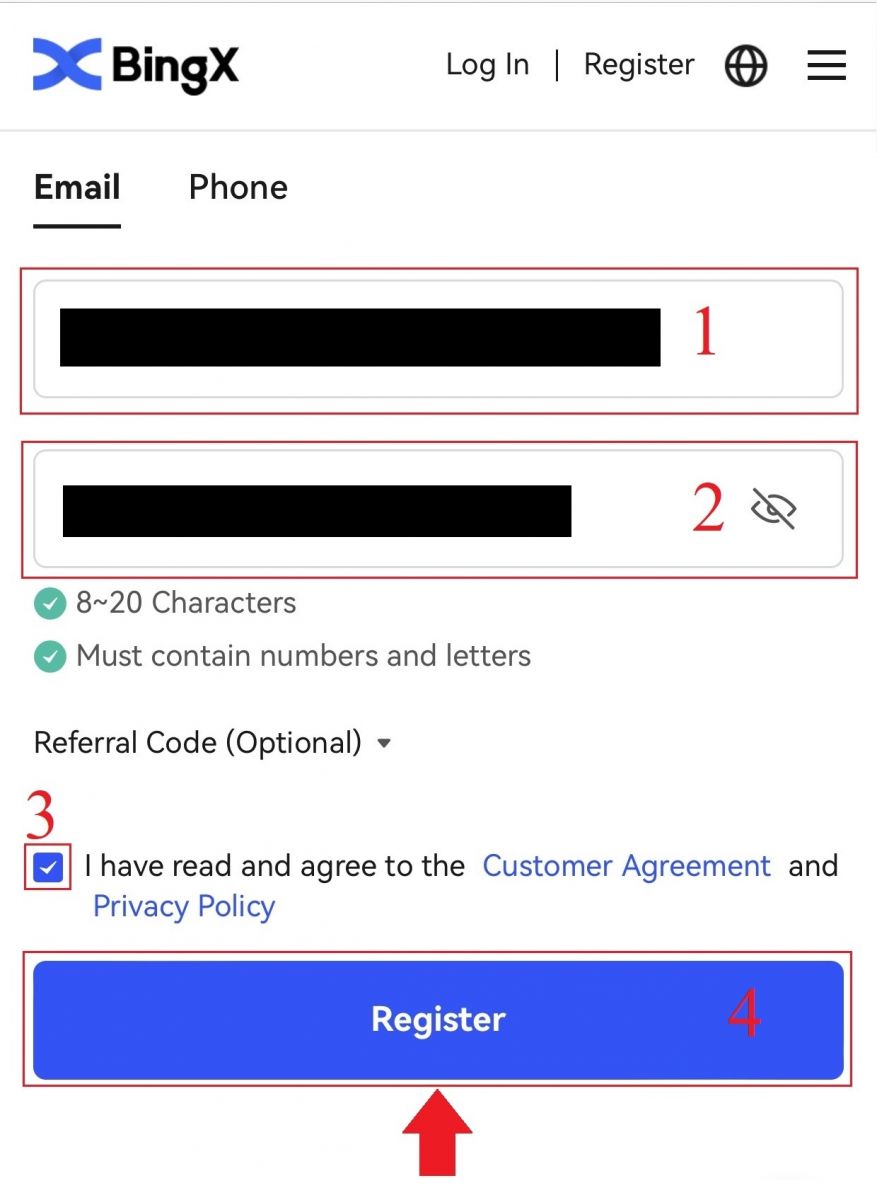
ຫມາຍເຫດ: ລະຫັດຜ່ານຂອງທ່ານຕ້ອງເປັນຕົວເລກແລະຕົວອັກສອນປະສົມປະສານ. ມັນຄວນຈະມີຢ່າງໜ້ອຍ 8 ຕົວອັກສອນ.
3. ກະລຸນາໃສ່ [ລະຫັດຢືນຢັນອີເມລ໌] ທີ່ຖືກສົ່ງໄປຫາອີເມວຂອງທ່ານ.
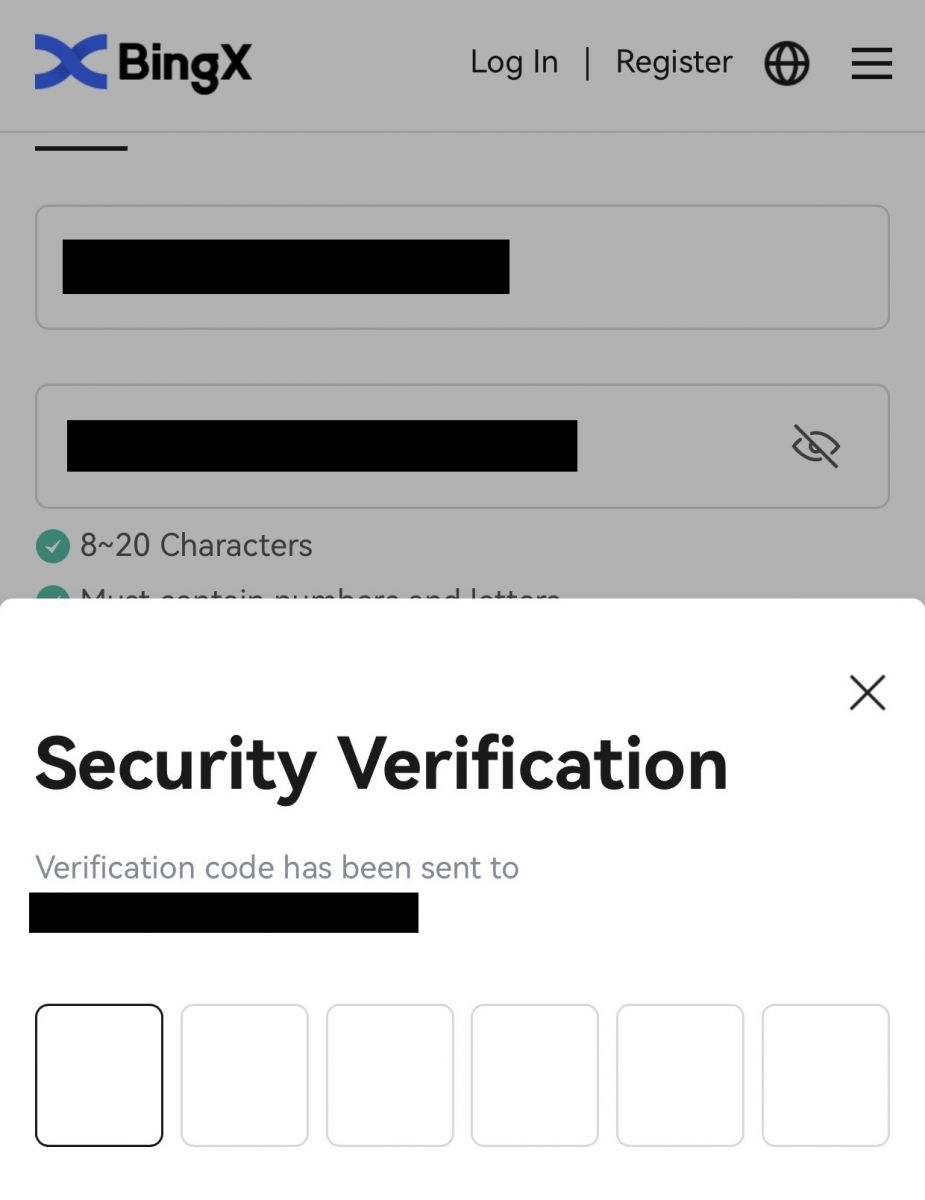
4. ການລົງທະບຽນບັນຊີຂອງທ່ານສຳເລັດແລ້ວ. ດຽວນີ້ເຈົ້າສາມາດເຂົ້າສູ່ລະບົບ ແລະເລີ່ມການຊື້ຂາຍໄດ້!
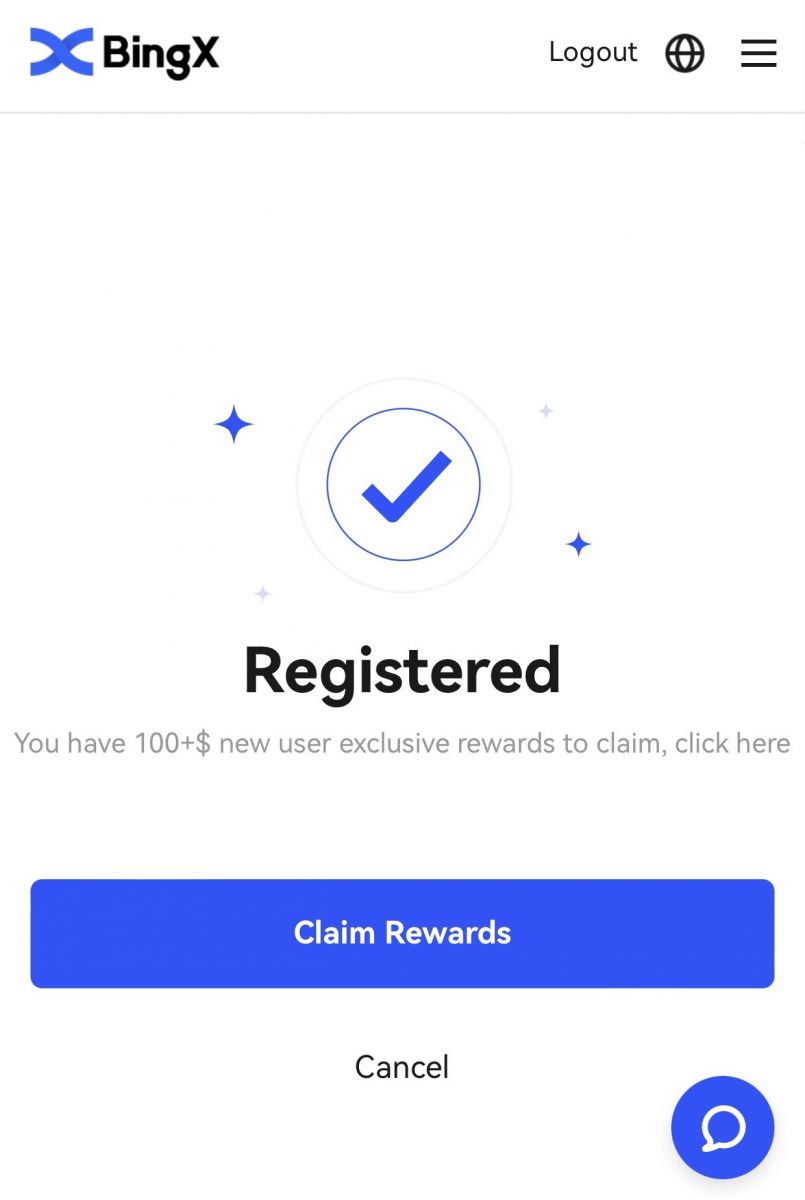
ດາວໂຫຼດແອັບ BingX
ດາວໂຫຼດແອັບ BingX ສໍາລັບ iOS
1. ດາວໂຫລດແອັບຯ BingX ຂອງພວກເຮົາຈາກ App Store ຫຼືຄລິກ BingX: ຊື້ BTC Crypto2. ກົດ [Get] .
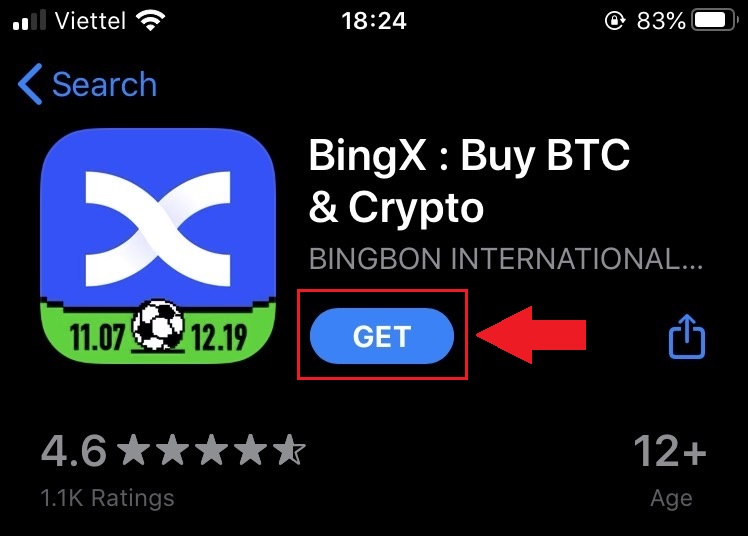
3. ລໍຖ້າການຕິດຕັ້ງສໍາເລັດ. ຫຼັງຈາກນັ້ນ, ທ່ານສາມາດເປີດ app ແລະລົງທະບຽນໃນ BingX App.
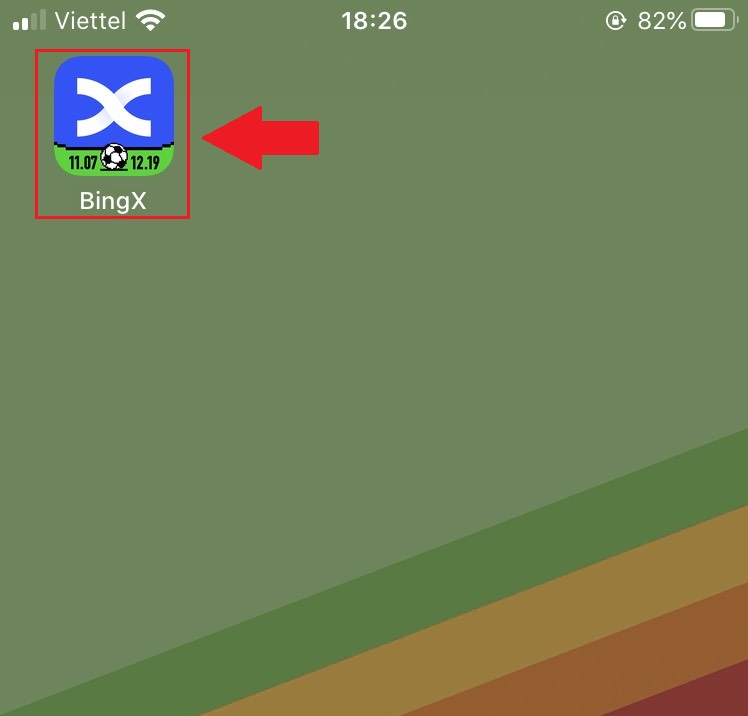
ດາວໂຫລດແອັບຯ BingX ສໍາລັບ Android
1. ເປີດ App ຂ້າງລຸ່ມນີ້ຢູ່ໃນໂທລະສັບຂອງທ່ານໂດຍການຄລິກ BingX Trade Bitcoin, ຊື້ Crypto .2. ໃຫ້ຄລິກໃສ່ [ຕິດຕັ້ງ] ເພື່ອສໍາເລັດການດາວໂຫຼດ.
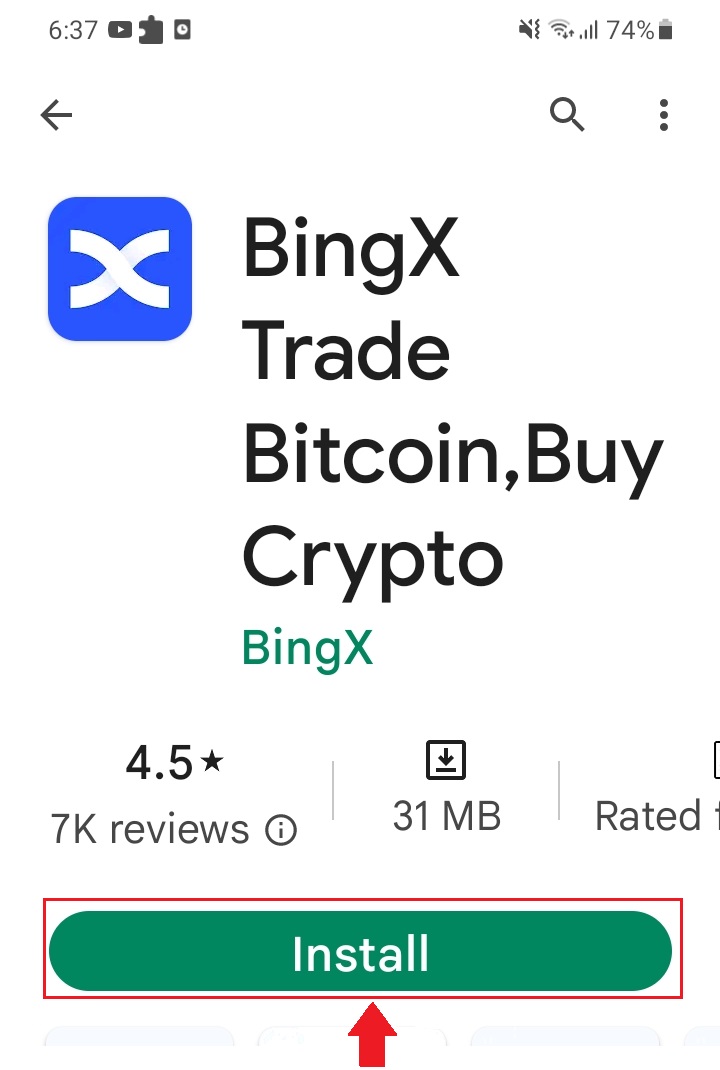
3. ເປີດແອັບທີ່ທ່ານດາວໂຫຼດມາເພື່ອລົງທະບຽນບັນຊີໃນແອັບ BingX.
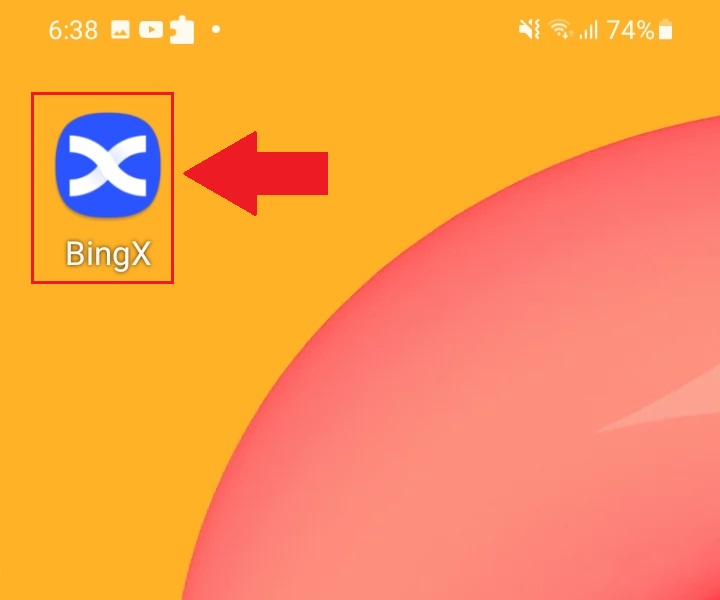
ຄຳຖາມທີ່ຖາມເລື້ອຍໆ (FAQ)
ໂປລແກລມຕ້ອງການດາວໂຫຼດໃສ່ຄອມພິວເຕີ ຫຼືສະມາດໂຟນບໍ?
ບໍ່, ມັນບໍ່ຈໍາເປັນ. ພຽງແຕ່ຕື່ມແບບຟອມຢູ່ໃນເວັບໄຊທ໌ຂອງບໍລິສັດເພື່ອລົງທະບຽນແລະສ້າງບັນຊີສ່ວນບຸກຄົນ.
ເປັນຫຍັງຂ້ອຍຈຶ່ງບໍ່ສາມາດຮັບ SMS ໄດ້?
ເຄືອຂ່າຍຂອງໂທລະສັບມືຖືອາດເກີດບັນຫາ, ກະລຸນາລອງໃໝ່ໃນອີກ 10 ນາທີ.
ຢ່າງໃດກໍ່ຕາມ, ທ່ານສາມາດພະຍາຍາມແກ້ໄຂບັນຫາໄດ້ໂດຍປະຕິບັດຕາມຂັ້ນຕອນຂ້າງລຸ່ມນີ້:
1. ກະລຸນາໃຫ້ແນ່ໃຈວ່າສັນຍານໂທລະສັບເຮັດວຽກໄດ້ດີ. ຖ້າບໍ່, ກະລຸນາຍ້າຍໄປບ່ອນທີ່ທ່ານສາມາດໄດ້ຮັບສັນຍານທີ່ດີຢູ່ໃນໂທລະສັບຂອງທ່ານ;
2. ປິດ ການທໍາງານຂອງ t ລາວ blacklist ຫຼືວິທີການອື່ນໆທີ່ຈະສະກັດ SMS;
3. ສະຫຼັບໂທລະສັບຂອງທ່ານໄປໃສ່ໂໝດຢູ່ໃນຍົນ, ຣີບູດໂທລະສັບຂອງທ່ານແລ້ວປິດໂໝດຢູ່ໃນຍົນ.
ຖ້າບໍ່ມີວິທີແກ້ໄຂທີ່ໃຫ້ມາສາມາດແກ້ໄຂບັນຫາຂອງເຈົ້າໄດ້, ກະລຸນາສົ່ງປີ້.
ເປັນຫຍັງຂ້ອຍຈຶ່ງບໍ່ສາມາດຮັບອີເມວໄດ້?
ຖ້າ ຫາກວ່າທ່ານບໍ່ໄດ້ຮັບອີເມລ໌ຂອງທ່ານ, ທ່ານສາມາດພະຍາຍາມຂັ້ນຕອນດັ່ງຕໍ່ໄປນີ້:
1. ກວດສອບວ່າທ່ານສາມາດສົ່ງແລະຮັບອີເມວໂດຍປົກກະຕິໃນລູກຄ້າອີເມວຂອງທ່ານ;
2. ກະລຸນາໃຫ້ແນ່ໃຈວ່າທີ່ຢູ່ອີເມວທີ່ລົງທະບຽນຂອງທ່ານຖືກຕ້ອງ;
3. ກວດເບິ່ງວ່າອຸປະກອນສໍາລັບການຮັບອີເມລ໌ແລະເຄືອຂ່າຍເຮັດວຽກຫຼືບໍ່;
4. ພະຍາຍາມຊອກຫາອີເມວຂອງທ່ານໃນ Spam ຫຼືໂຟນເດີອື່ນໆ;
5. ຕັ້ງບັນຊີຂາວຂອງທີ່ຢູ່
ວິທີການກວດສອບບັນຊີໃນ BingX
ວິທີການກວດສອບການລະບຸຕົວຕົນໃນ BingX (KYC)
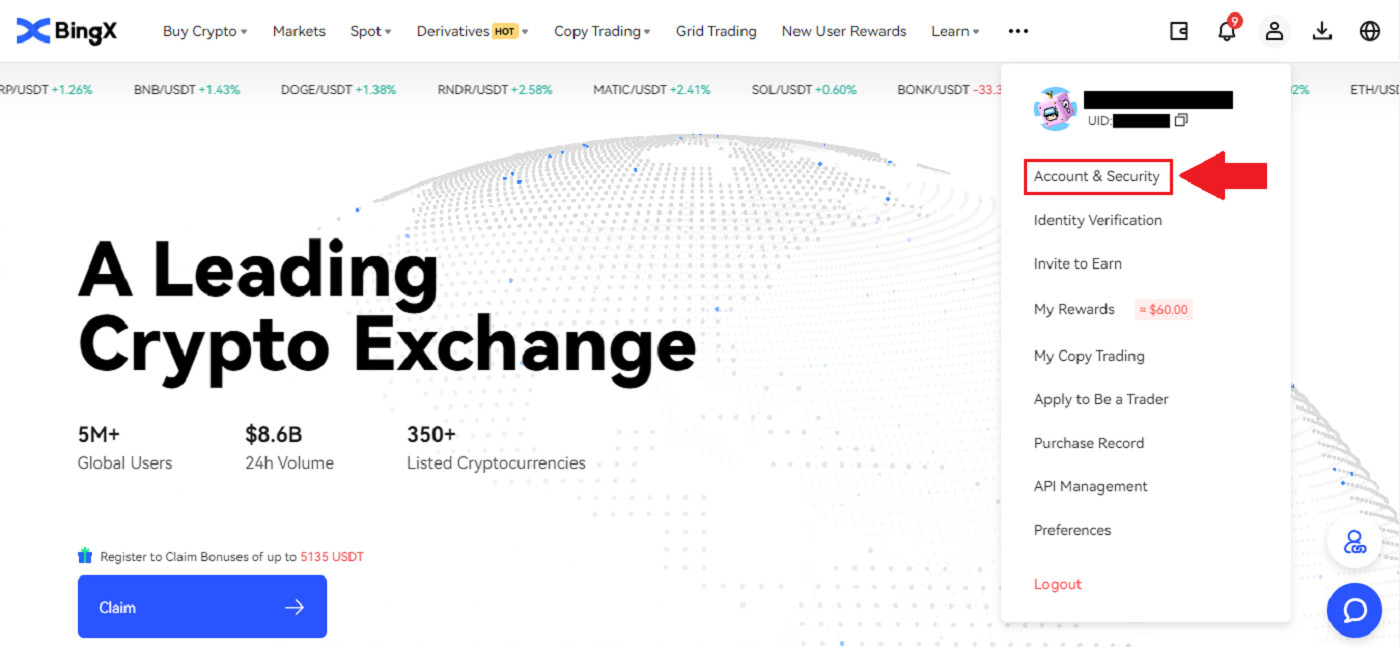
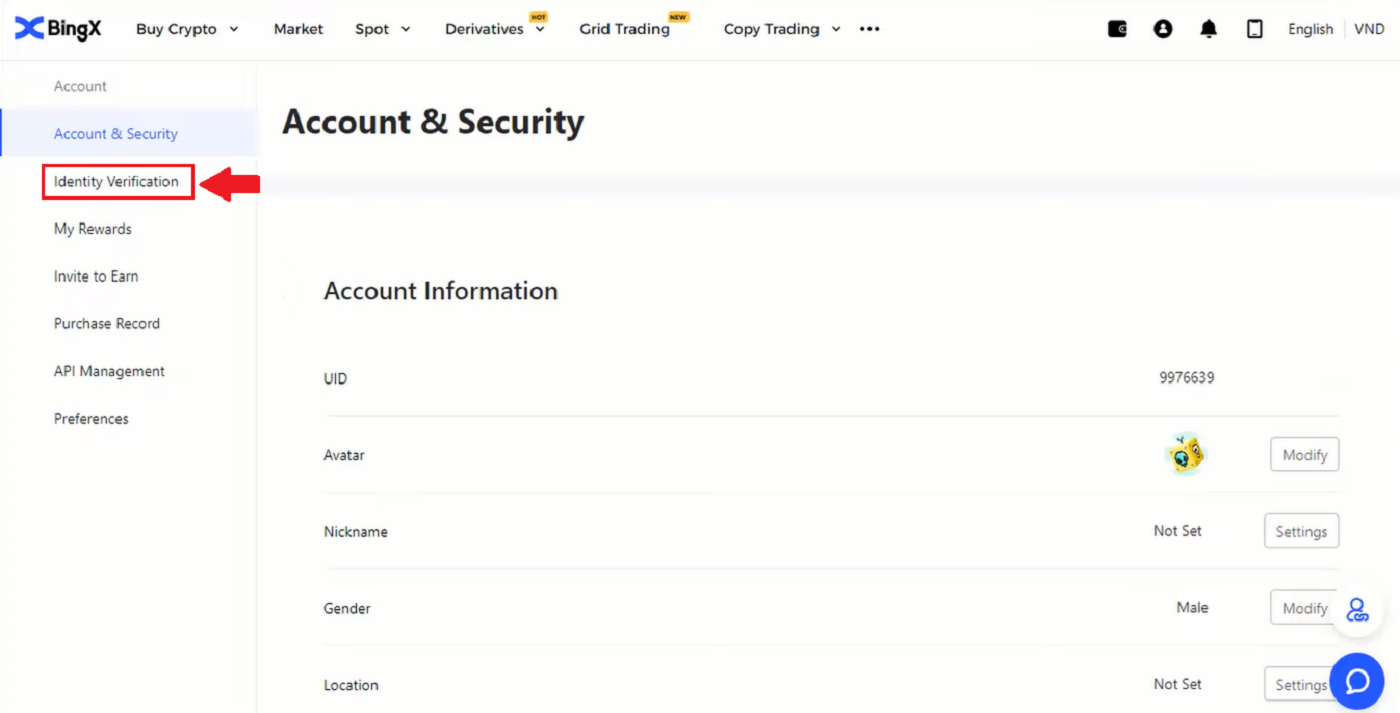
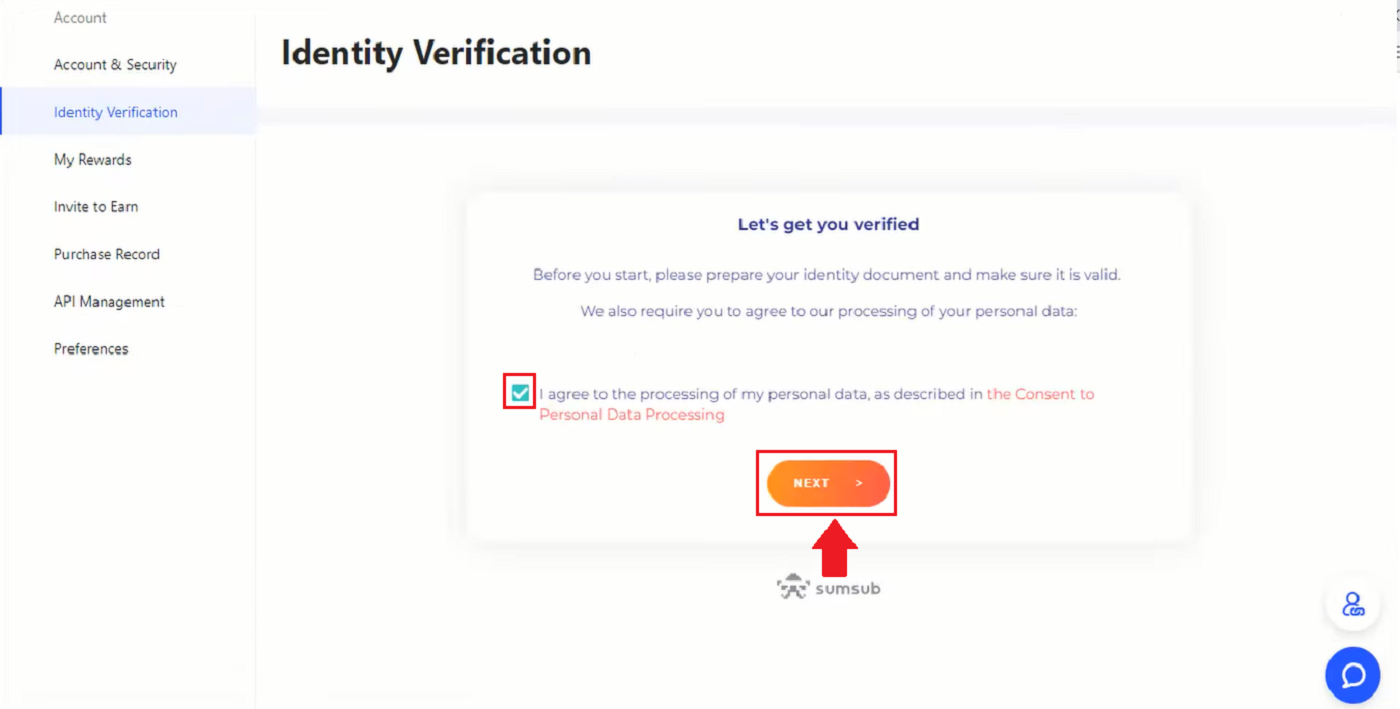
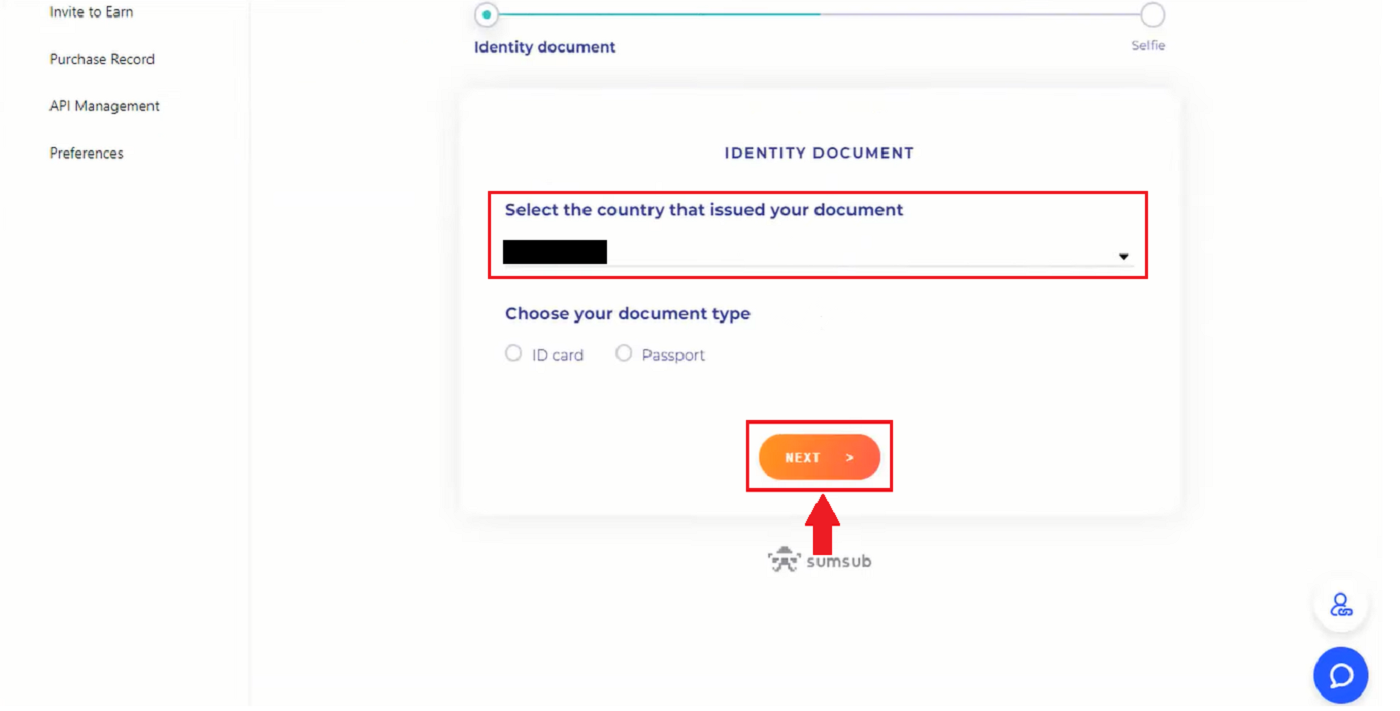
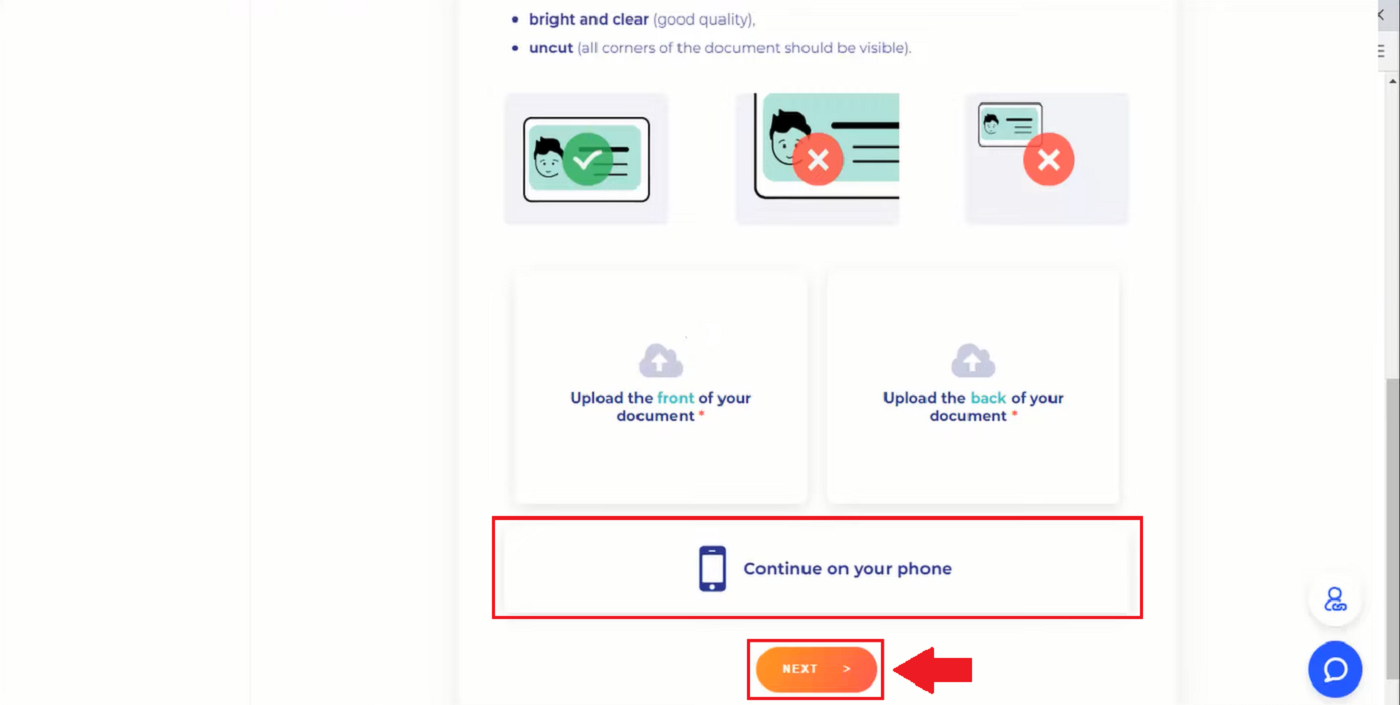
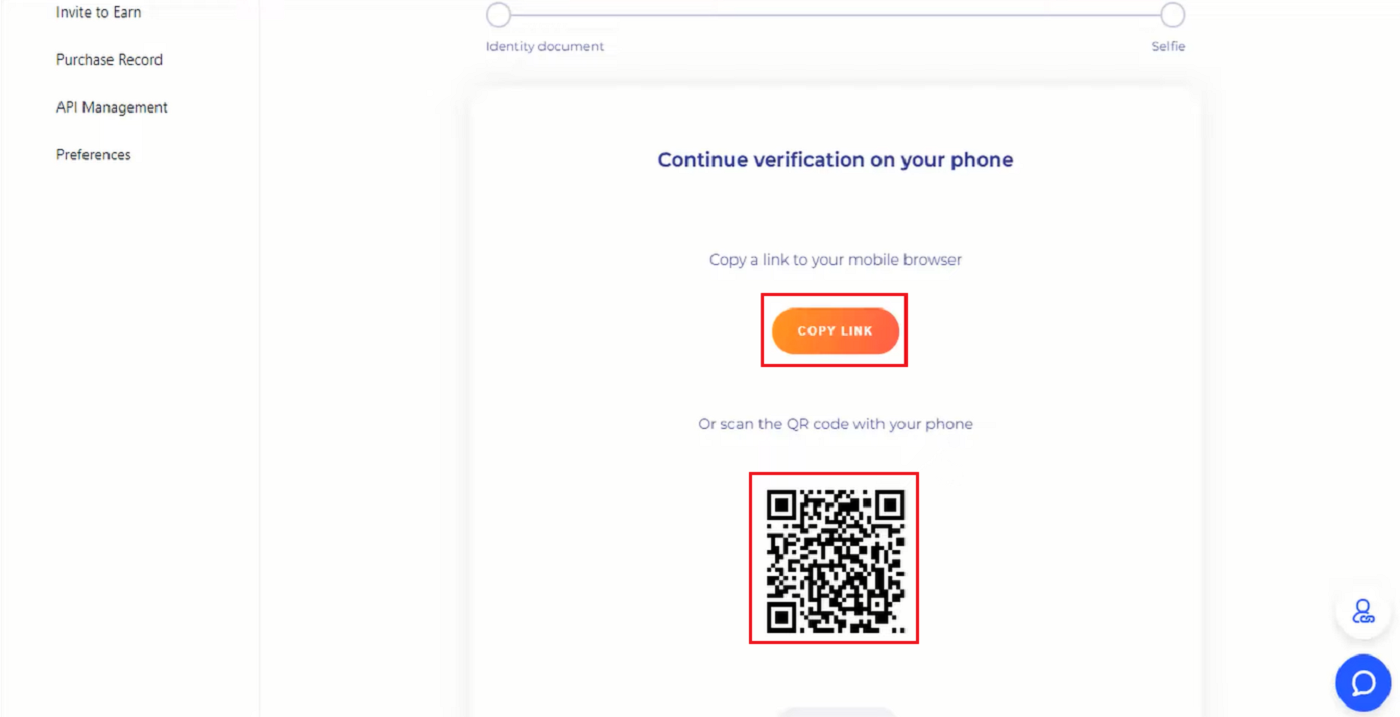
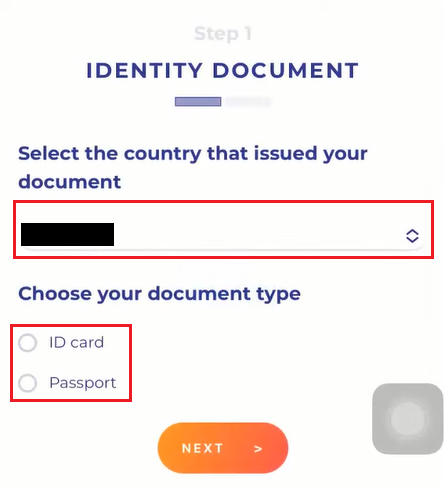
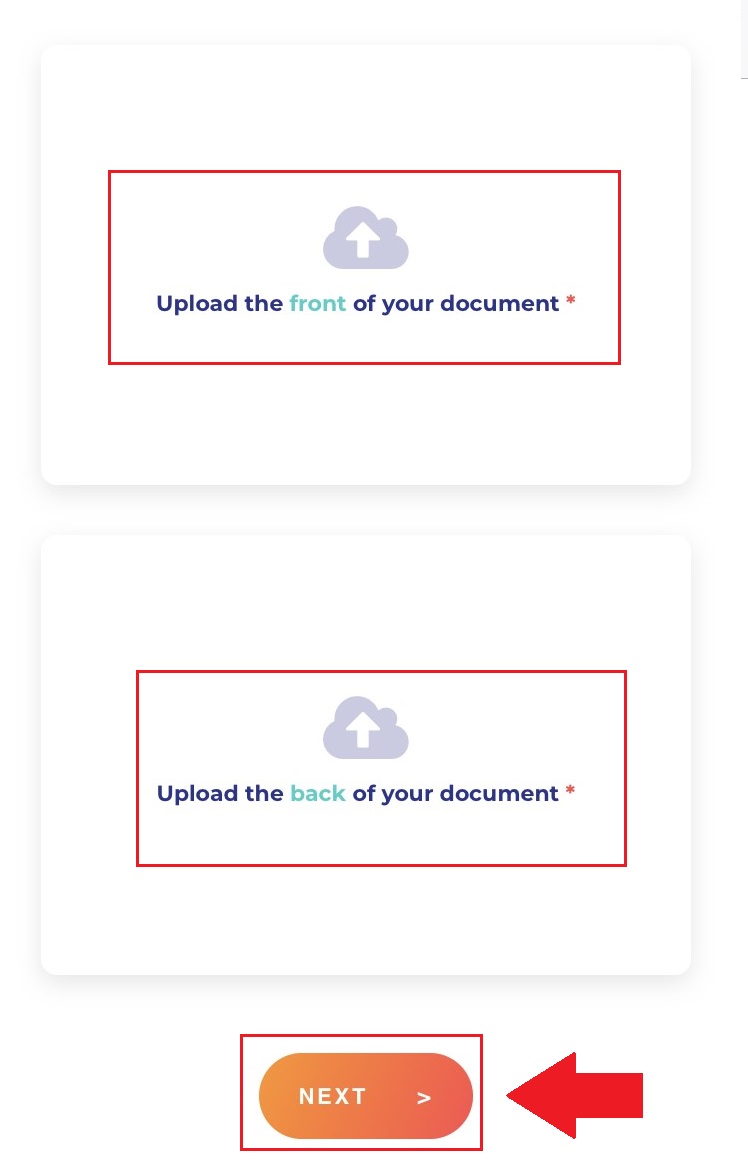
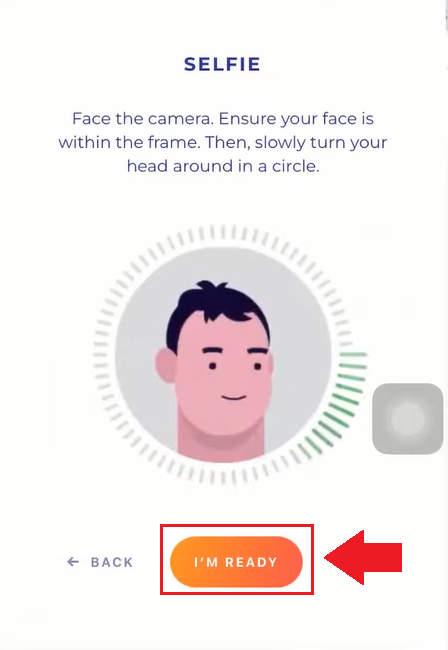
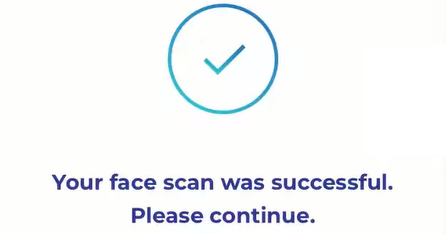
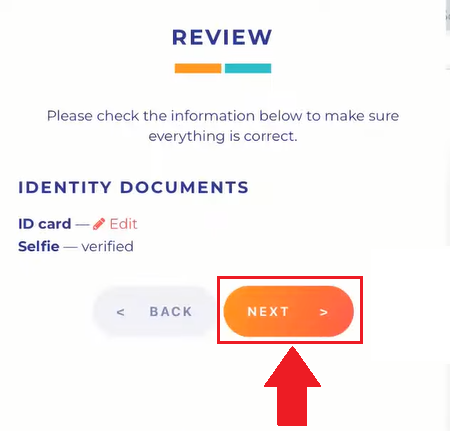
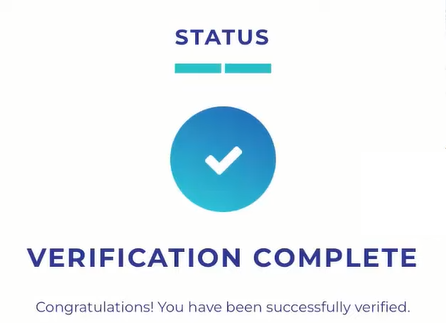
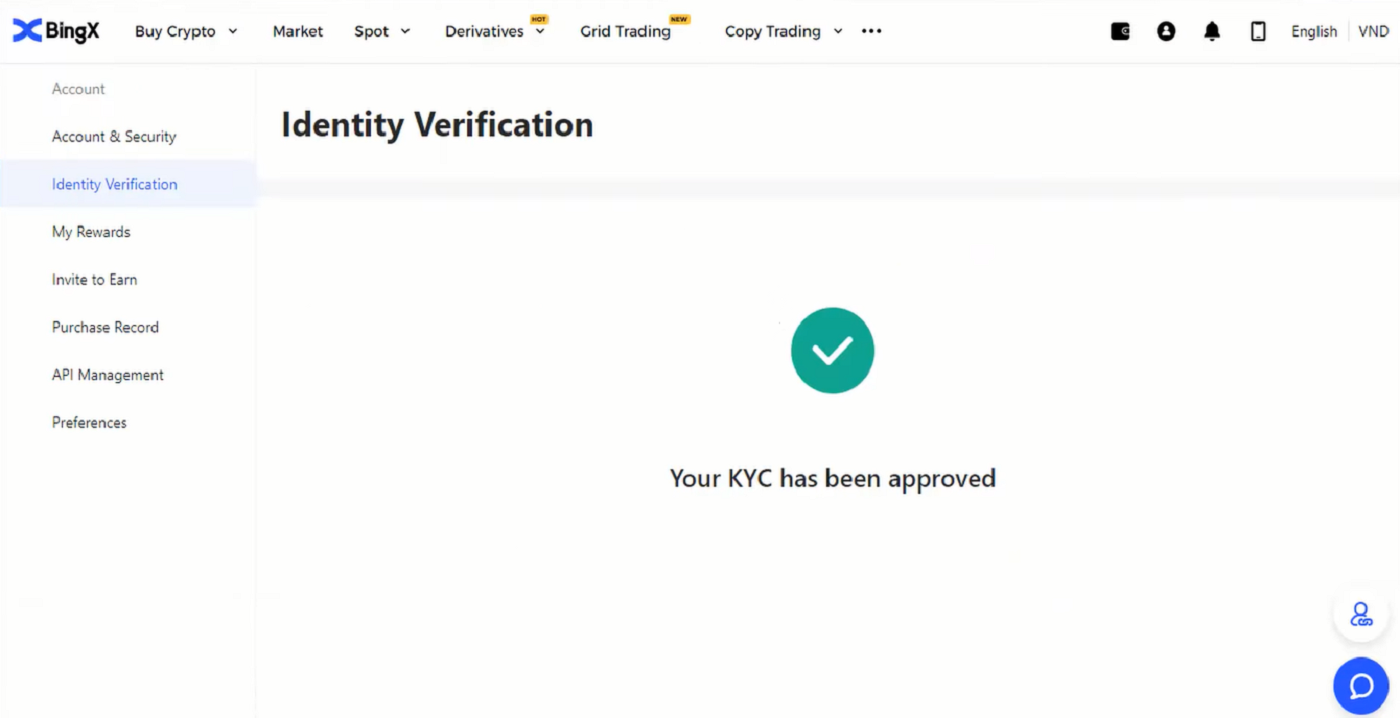
ວິທີການຕິດຕັ້ງ Google Verification ໃນ BingX
ສໍາລັບການຢັ້ງຢືນທີ່ປອດໄພແລະປອດໄພ. ມັນເປັນສິ່ງທີ່ດີທີ່ສຸດທີ່ຈະປະຕິບັດຕາມຂັ້ນຕອນຕາມຄໍາແນະນໍາໃນສູນຄວາມປອດໄພຂອງພວກເຮົາ.1. ໃນຫນ້າທໍາອິດ, ໃຫ້ຄລິກໃສ່ profile tag [ ຄວາມປອດໄພບັນຊີ ] . 2. ຂ້າງລຸ່ມຂອງສູນຄວາມປອດໄພ, ໃຫ້ຄລິກໃສ່ [Link] icon ຢູ່ເບື້ອງຂວາຂອງເສັ້ນ Google Verification. 3. ຫຼັງຈາກນັ້ນ, ປ່ອງຢ້ຽມໃຫມ່ຈະປາກົດຂຶ້ນສໍາລັບ [ດາວໂຫລດ Google Authenticator App] ດ້ວຍສອງລະຫັດ QR. ຂຶ້ນກັບໂທລະສັບທີ່ທ່ານໃຊ້, ກະລຸນາເລືອກ ແລະສະແກນ iOS ດາວໂຫຼດ Google Authenticator ຫຼື Android ດາວໂຫຼດ Google Authenticator. ກົດ [Next] . 4. ເພີ່ມລະຫັດໃນ Google Authenticator ແລະ back up window pop up. ສຳເນົາລະຫັດ QR ໂດຍການຄລິກທີ່ ໄອຄອນ [Copy Key] . ຫຼັງຈາກນັ້ນ, ໃຫ້ຄລິກໃສ່ [Next] icon. 5. ຫຼັງຈາກການຄລິກໃສ່ [Next] ໃນປ່ອງຢ້ຽມໃຫມ່ໃຫ້ໃສ່ລະຫັດການກວດສອບຂ້າງລຸ່ມນີ້ເພື່ອເຮັດສໍາເລັດການກວດສອບບໍ່ເຖິງ. ທ່ານສາມາດຂໍລະຫັດໃໝ່ເພື່ອໃສ່ໃນອີເມວຂອງທ່ານໃນແຖບ 1. ຫຼັງຈາກທີ່ເຈົ້າພ້ອມທີ່ຈະໃສ່ລະຫັດແລ້ວ, ໃຫ້ຄລິກຂວາໃສ່ເມົ້າ ແລະວາງລະຫັດໜ້າຕ່າງສຸດທ້າຍໃສ່ ແຖບ [Google Verification Code] . ຄລິກທີ່ ໄອຄອນ [ສົ່ງ] .
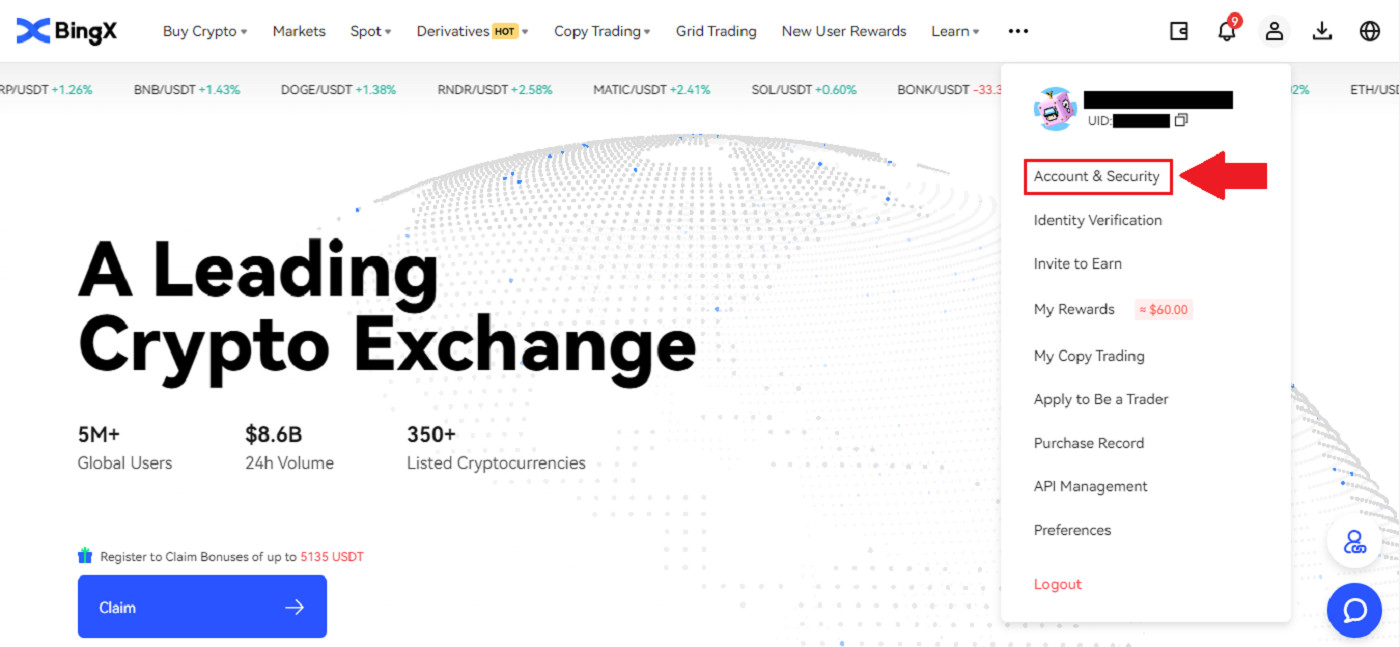
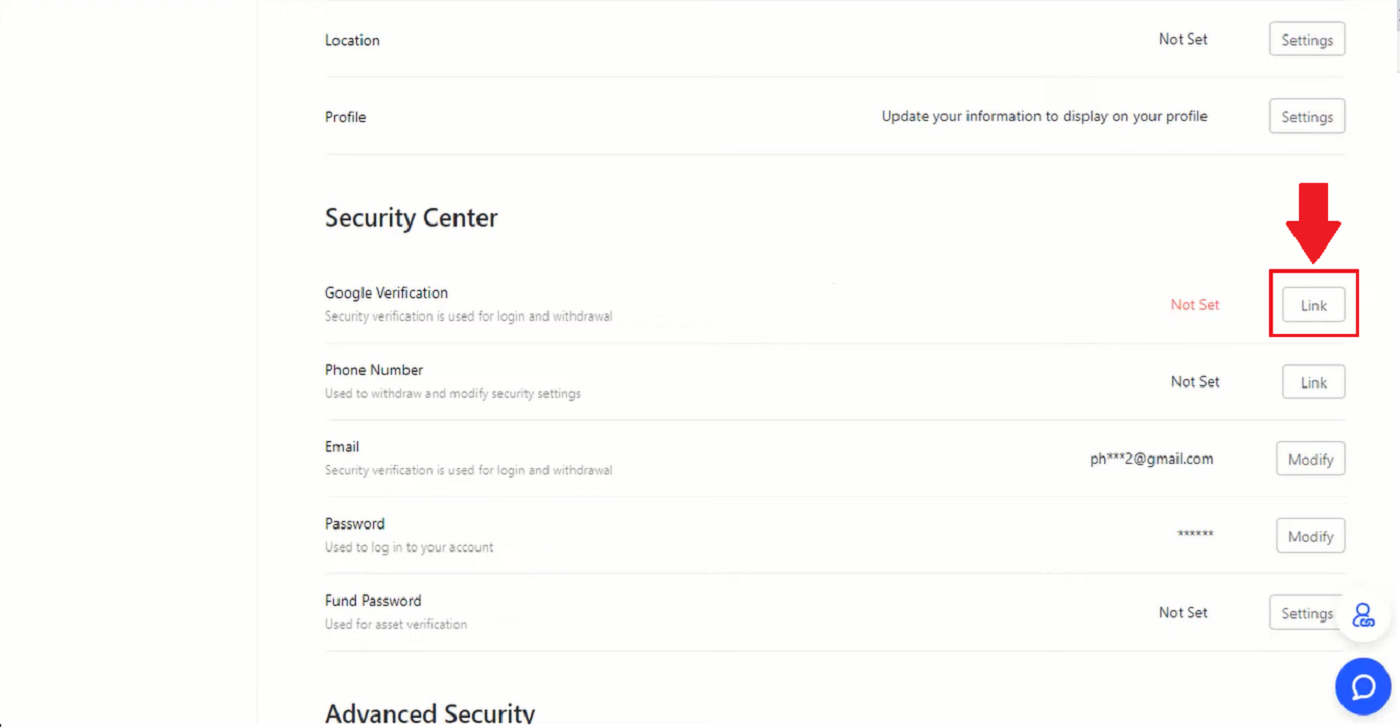
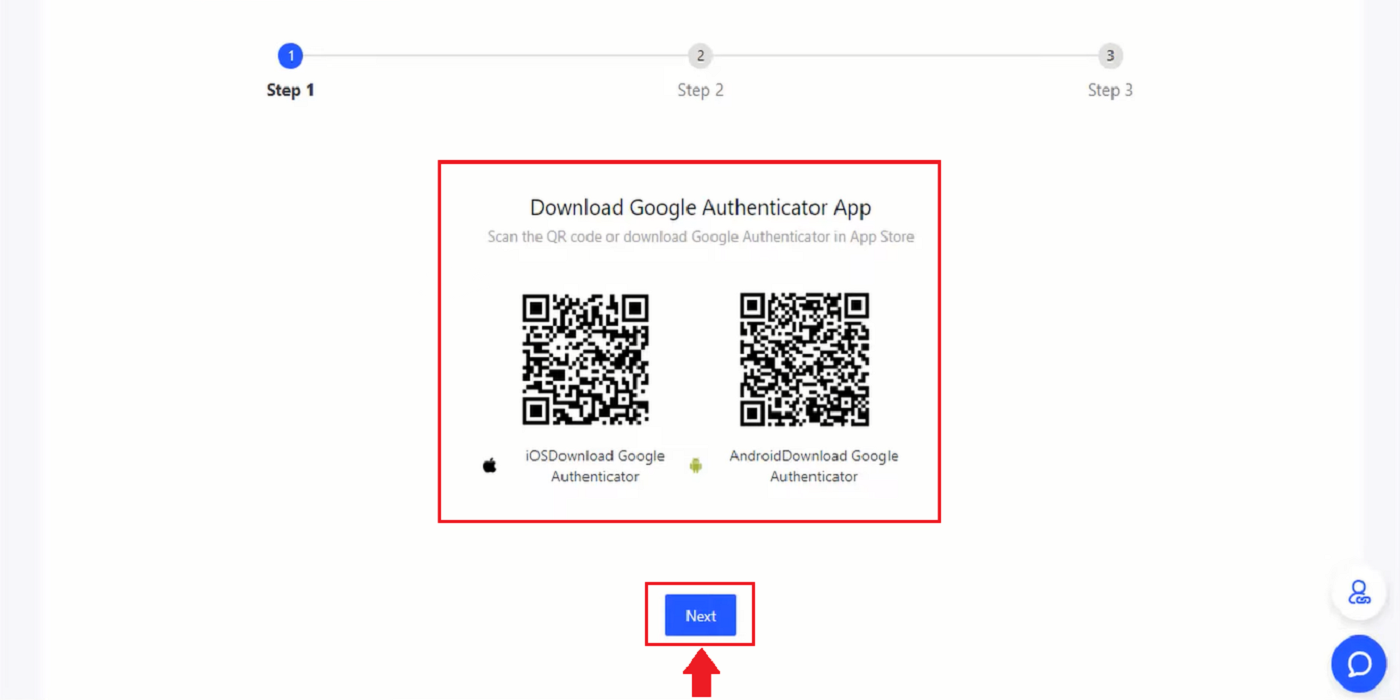
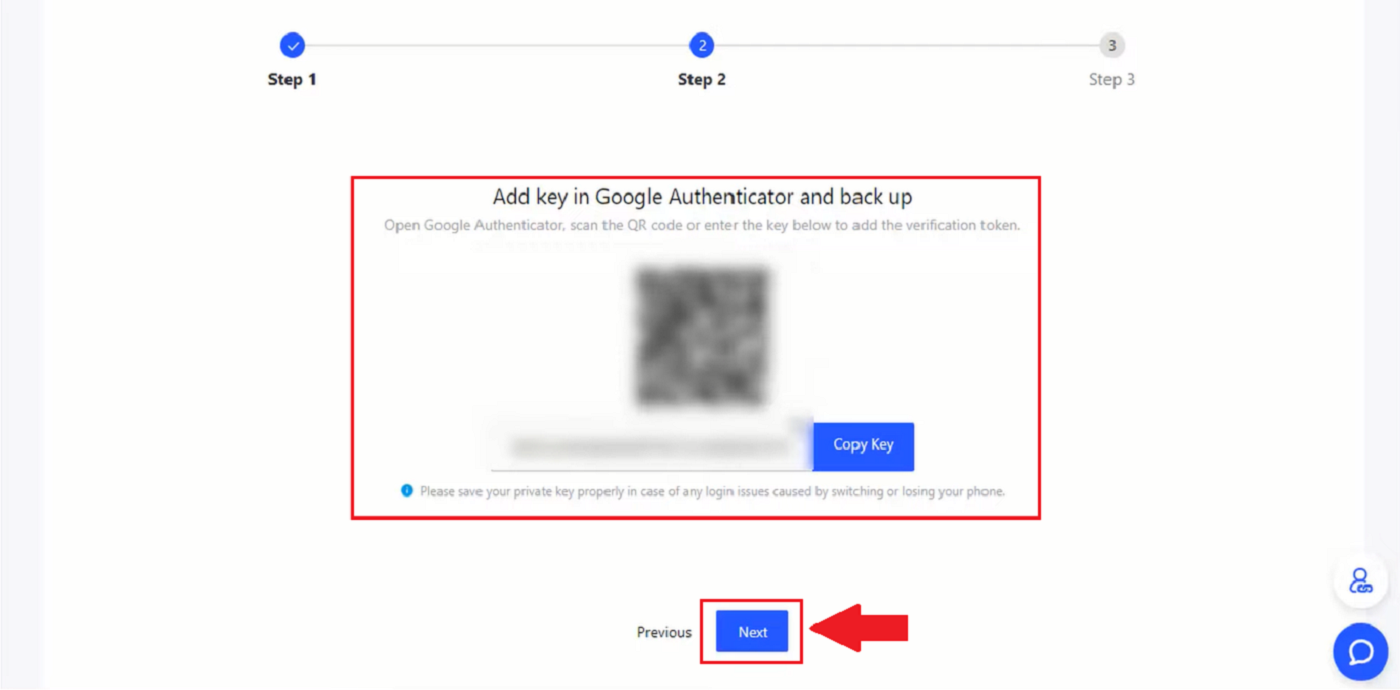
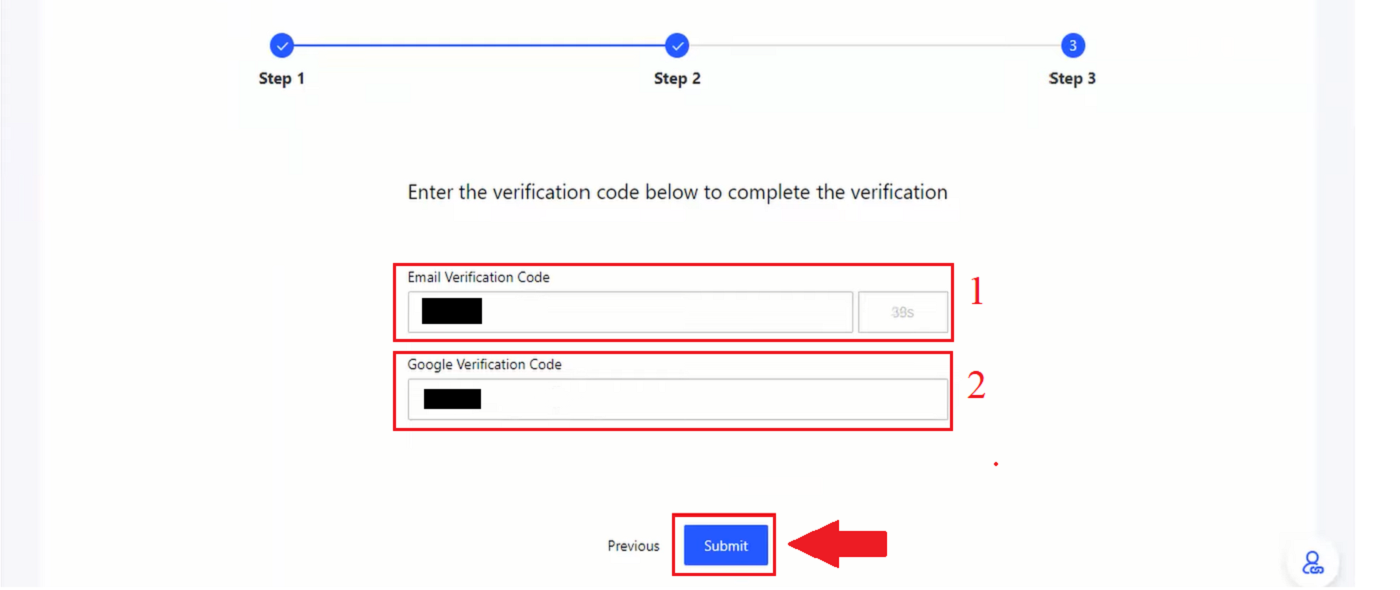
ວິທີການຕັ້ງການຢືນຢັນເບີໂທລະສັບໃນ BingX
1. ໃນຫນ້າທໍາອິດ, ໃຫ້ຄລິກໃສ່ profile tag [ ຄວາມປອດໄພບັນຊີ] . 2. ພາຍໃຕ້ສູນຄວາມປອດໄພ, ໃຫ້ຄລິກໃສ່ [ການເຊື່ອມຕໍ່] icon ດ້ານຂວາຂອງເສັ້ນຫມາຍເລກໂທລະສັບໄດ້. 3. ໃນກ່ອງທີ 1 ຄລິກທີ່ລູກສອນລົງລຸ່ມເພື່ອໃສ່ລະຫັດພື້ນທີ່, ໃນກ່ອງທີ 2 ໃສ່ເບີໂທລະສັບຂອງເຈົ້າ, ໃນກ່ອງທີ 3 ໃສ່ລະຫັດ SMS, ໃນກ່ອງທີ 4 ໃສ່ລະຫັດທີ່ຖືກສົ່ງໄປຫາອີເມວຂອງເຈົ້າ, ໃນກ່ອງທີ 5 ໃສ່ລະຫັດ GA. ຫຼັງຈາກນັ້ນ, ໃຫ້ຄລິກໃສ່ ຮູບສັນຍາລັກ [OK] .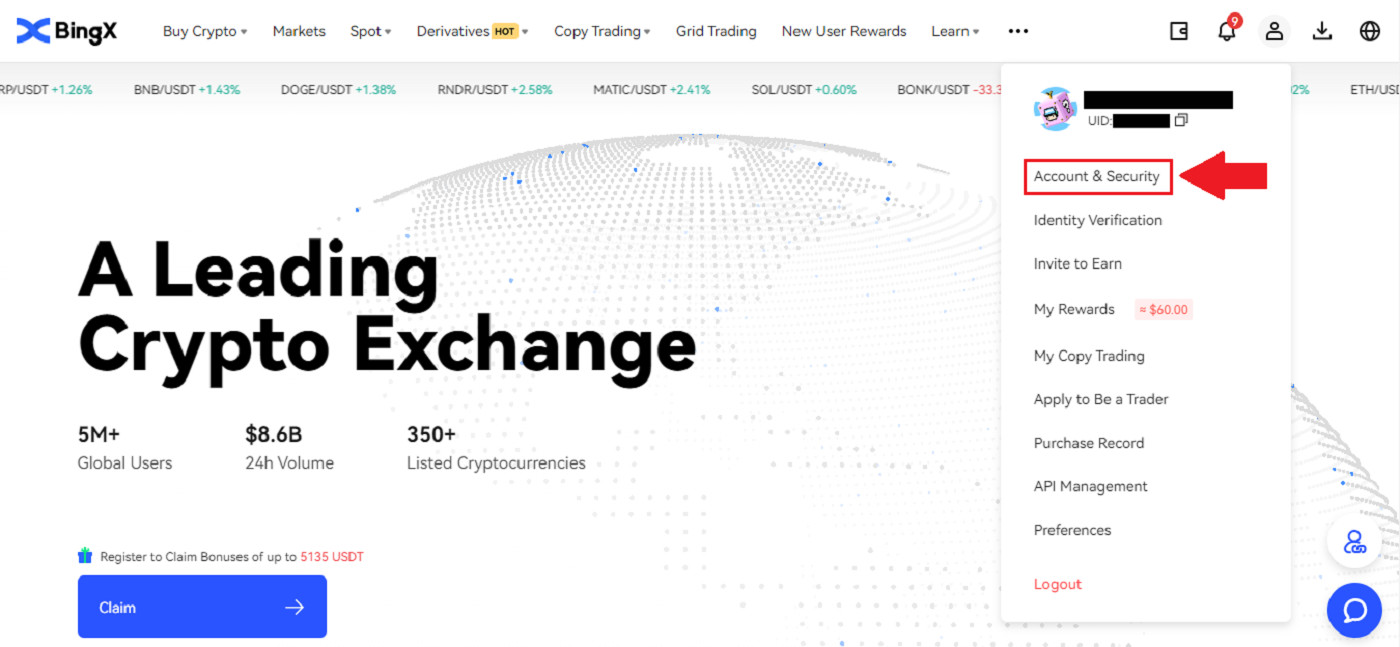

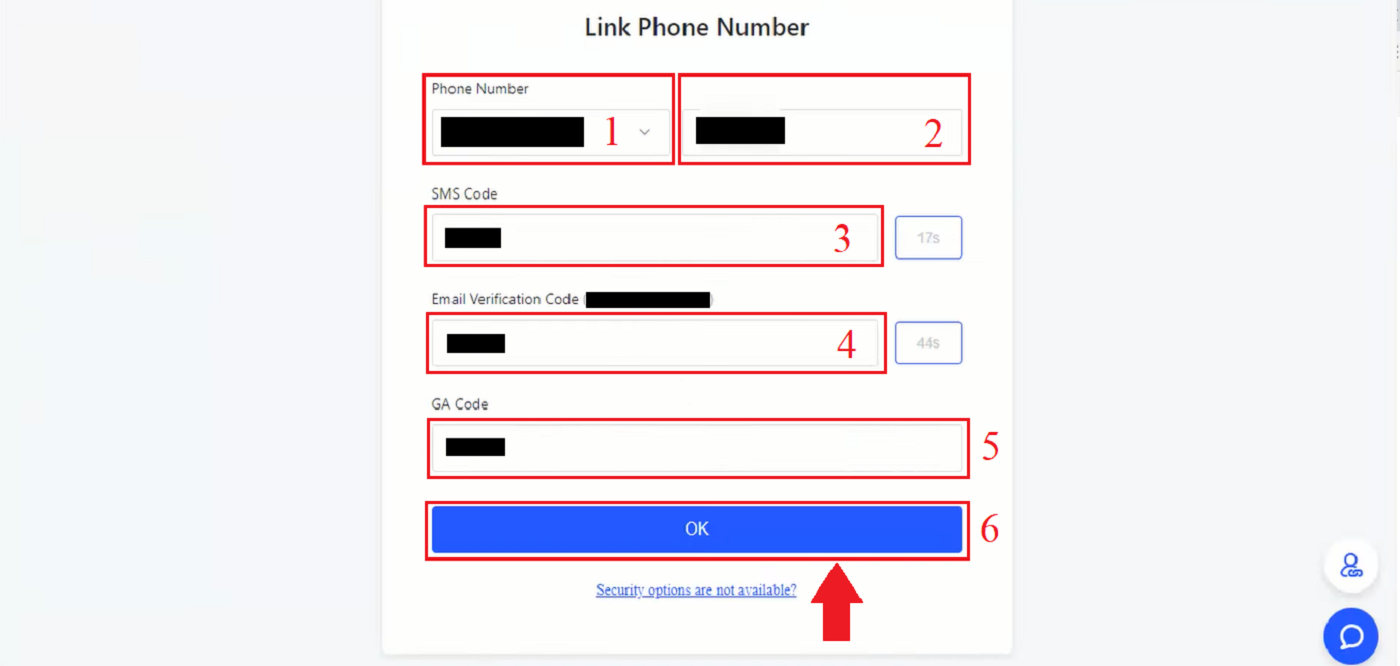
ຄຳຖາມທີ່ຖາມເລື້ອຍໆ (FAQ)
ເປັນຫຍັງຂ້ອຍຈຶ່ງຖືກຖາມໃຫ້ສົ່ງຮູບເຊວຟີຂອງຂ້ອຍຄືນໃໝ່ສຳລັບການຢັ້ງຢືນໂປຣໄຟລ໌?
ຖ້າທ່ານໄດ້ຮັບອີເມວຈາກພວກເຮົາຂໍໃຫ້ທ່ານອັບໂຫຼດຮູບເຊວຟີຂອງທ່ານຄືນໃໝ່, ນີ້ໝາຍຄວາມວ່າ ໂຊກບໍ່ດີ, ການຖ່າຍຮູບເຊວຟີທີ່ທ່ານສົ່ງມານັ້ນບໍ່ສາມາດຍອມຮັບໄດ້ໂດຍທີມງານປະຕິບັດຕາມຂອງພວກເຮົາ. ທ່ານຈະໄດ້ຮັບອີເມລ໌ຈາກພວກເຮົາເພື່ອອະທິບາຍເຫດຜົນສະເພາະທີ່ເຮັດໃຫ້ການເຊວຟີບໍ່ເປັນທີ່ຍອມຮັບ.
ເມື່ອສົ່ງຮູບເຊວຟີຂອງເຈົ້າສຳລັບຂະບວນການຢັ້ງຢືນໂປຣໄຟລ໌, ມັນສຳຄັນຫຼາຍເພື່ອຮັບປະກັນສິ່ງຕໍ່ໄປນີ້:
- ເຊວຟີແມ່ນຈະແຈ້ງ, ບໍ່ມົວ, ແລະເປັນສີ,
- ເຊວຟີບໍ່ໄດ້ຖືກສະແກນ, ຖ່າຍຮູບຄືນໃໝ່ ຫຼື ແກ້ໄຂໃນທາງໃດກໍ່ຕາມ,
- ບໍ່ມີບຸກຄົນທີສາມສາມາດເຫັນໄດ້ໃນຮູບຖ່າຍເຊວຟີ ຫຼືລີນການມີຊີວິດຊີວາຂອງເຈົ້າ,
- ບ່າຂອງເຈົ້າເຫັນໄດ້ໃນຮູບເຊວຟີ,
- ຮູບພາບແມ່ນຖ່າຍໃນແສງສະຫວ່າງທີ່ດີແລະບໍ່ມີເງົາ.
ການຮັບປະກັນຂ້າງເທິງນີ້ຈະເຮັດໃຫ້ພວກເຮົາສາມາດປະຕິບັດຄໍາຮ້ອງສະຫມັກຂອງທ່ານໄວຂຶ້ນແລະສະດວກສະບາຍ.
ຂ້ອຍສາມາດສົ່ງເອກະສານ ID/selfie ຂອງຂ້ອຍສໍາລັບການຢັ້ງຢືນໂປຣໄຟລ໌ (KYC) ຜ່ານການສົນທະນາສົດ ຫຼືອີເມລ໌ໄດ້ບໍ?
ຂໍອະໄພ, ເນື່ອງຈາກເຫດຜົນດ້ານການປະຕິບັດຕາມ ແລະຄວາມປອດໄພ, ພວກເຮົາບໍ່ສາມາດອັບໂຫລດເອກະສານການຢັ້ງຢືນໂປຣໄຟລ໌ (KYC) ຂອງເຈົ້າເອງຜ່ານການສົນທະນາສົດ ຫຼືອີເມລ໌ໄດ້. ພວກເຮົາຍຶດໝັ້ນໃນ
ການປະຕິບັດ
ດ້ານຄວາມປອດໄພ ແລະ ການປະຕິບັດຕາມມາດຕະຖານສູງ, ດັ່ງນັ້ນພວກເຮົາຈຶ່ງເຊື່ອ ແລະ ຊຸກຍູ້ໃຫ້ຜູ້ໃຊ້ຂອງພວກເຮົາສົ່ງໃບສະໝັກຂອງເຂົາເຈົ້າດ້ວຍການມີສ່ວນຮ່ວມໜ້ອຍສຸດຈາກພາກສ່ວນພາຍນອກ.
ພວກເຮົາມີຄວາມຮູ້ຢ່າງກວ້າງຂວາງກ່ຽວກັບເອກະສານທີ່ຫຼາຍທີ່ສຸດທີ່ຈະໄດ້ຮັບການຍອມຮັບແລະການກວດສອບໂດຍບໍ່ມີບັນຫາ.
KYC ແມ່ນຫຍັງ?
ສະຫຼຸບແລ້ວ, ການຢັ້ງຢືນ KYC ແມ່ນການຢັ້ງຢືນຕົວຕົນຂອງບຸກຄົນ. ສໍາລັບ "ຮູ້ຈັກລູກຄ້າ / ລູກຄ້າຂອງທ່ານ," ແມ່ນຄໍາຫຍໍ້. ອົງການຈັດຕັ້ງທາງດ້ານການເງິນມັກຈະໃຊ້ຂັ້ນຕອນ KYC ເພື່ອຢືນຢັນວ່າລູກຄ້າແລະລູກຄ້າທີ່ມີທ່າແຮງຕົວຈິງແມ່ນຜູ້ທີ່ເຂົາເຈົ້າອ້າງວ່າເປັນ, ເຊັ່ນດຽວກັນກັບການເພີ່ມຄວາມປອດໄພແລະການປະຕິບັດຕາມ.
ໃນປັດຈຸບັນ, ທັງຫມົດຂອງການແລກປ່ຽນ cryptocurrency ຕົ້ນຕໍຂອງໂລກຮຽກຮ້ອງໃຫ້ມີການກວດສອບ KYC. ຜູ້ໃຊ້ບໍ່ສາມາດເຂົ້າເຖິງຄຸນສົມບັດແລະການບໍລິການທັງຫມົດຖ້າຫາກວ່າການກວດສອບນີ້ບໍ່ສໍາເລັດ.
ສະຫຼຸບ: ສໍາເລັດການຕິດຕັ້ງ BingX ຂອງທ່ານເພື່ອປະສົບການການຄ້າທີ່ປອດໄພ
ການລົງທະບຽນ ແລະຢືນຢັນບັນຊີຂອງທ່ານໃນ BingX ເປັນຂັ້ນຕອນສໍາຄັນໃນການເຂົ້າເຖິງຄຸນສົມບັດອັນເຕັມທີ່ຂອງເວທີ ແລະຮັບປະກັນການປະຕິບັດຕາມກົດລະບຽບການເງິນທົ່ວໂລກ. ບັນຊີທີ່ຖືກຢືນຢັນບໍ່ພຽງແຕ່ເພີ່ມຄວາມປອດໄພ ແຕ່ຍັງປົດລັອກຂອບເຂດການຖອນເງິນທີ່ສູງຂຶ້ນ ແລະຟັງຊັນການຊື້ຂາຍຂັ້ນສູງ. ໂດຍການປະຕິບັດຕາມຄໍາແນະນໍານີ້, ທ່ານສາມາດເຮັດສໍາເລັດຂະບວນການຕິດຕັ້ງໄດ້ໄວແລະຄວາມຫມັ້ນໃຈແລະເລີ່ມຕົ້ນການຊື້ຂາຍຢ່າງປອດໄພໃນ BingX.